HP Designjet T11 MFP / 45 mfp / Escáner 45 Guía de referencia rápida. 45 mfp / Scanner 45 Guia de referência rápida Σαρωτής
|
|
|
- Σπυριδούλα Αγγελίδης
- 8 χρόνια πριν
- Προβολές:
Transcript
1 ES PT EL RU HP Designjet T11 MFP / 45 mfp / Escáner 45 Guía de referencia rápida HP Designjet T11 MFP / 45 mfp / Scanner 45 Guia de referência rápida Σαρωτής HP Designjet T11 MFP / 45 mfp / 45 Οδηγός γρήγορης αναφοράς HP Designjet T11 MFP / 45 mfp / 45. Сканер Краткое справочное руководство
2 ES En el CD se incluye información legal y sobre la garantía. Encontrará más información en el sitio Web de HP ( Avisos legales La información contenida en este documento está sujeta a cambios sin previo aviso. Las únicas garantías de los productos y servicios de HP se establecen en la declaración de garantía explícita adjunta a dichos productos y servicios. Nada de lo expuesto en este documento debe considerarse como una garantía adicional. HP no se hace responsable de los errores de editorial o técnicos u omisiones que contenga esta guía. PT O CD contém informações legais e sobre a garantia. Outras informações podem ser encontradas no site de suporte da HP ( Avisos legais As informações contidas neste documento estão sujeitas a alteração sem aviso prévio. As únicas garantias para produtos e serviços HP são descritas na declaração de garantia expressa que acompanha tais produtos e serviços. Nenhuma informação aqui descrita deve ser utilizada para criar uma garantia adicional. A HP não se responsabiliza por erros ou omissões editoriais ou técnicas aqui contidas. EL Tο CD περιλαμβάνει νομικές πληροφορίες και πληροφορίες σχετικά με την εγγύηση. Για περαιτέρω πληροφορίες, επισκεφτείτε την τοποθεσία υποστήριξης της HP στο Web ( Νομικές σημειώσεις Οι πληροφορίες που περιέχονται στο παρόν μπορεί να αλλάξουν χωρίς προειδοποίηση. Οι μοναδικές εγγυήσεις για τα προϊόντα και τις υπηρεσίες της HP ορίζονται στη ρητή δήλωση εγγύησης που συνοδεύει τα προϊόντα και τις υπηρεσίες. Τίποτα από όσα αναφέρονται στο παρόν δεν θα πρέπει να θεωρηθούν ότι αποτελούν πρόσθετη εγγύηση. Η ΗΡ δεν φέρει ευθύνη για τεχνικά ή συντακτικά σφάλματα ή παραλείψεις στο παρόν. RU На компакт-диске содержится юридическая информация и условия гарантии. Подробные сведения можно узнать на в веб-сайте компании HP ( Юридические уведомления В содержание данного документа могут быть внесены изменения без предварительного уведомления. Условия гарантии на продукцию и услуги HP определяются исключительно гарантийными талонами, предоставляемыми вместе с соответствующими продуктами и услугами. Никакая часть настоящего документа не может рассматриваться в качестве основания для дополнительных гарантийных обязательств. HP не несет ответственности за технические и грамматические ошибки и неточности, которые могут содержаться в данном документе.
3 ES Tabla de contenido 1 Introducción Uso de esta guía... 1 Introducción... 1 Operaciones básicas... 1 Mantenimiento... 1 Solución de problemas... 1 Índice... 1 Advertencias y precauciones... 1 Software del escáner Operaciones básicas Adición de una nueva impresora... 6 Eliminación de una impresora... 7 Creación de un nuevo perfil de material... 8 Definición de la calidad de la salida impresa Configuración de la calidad de copia para el escaneo y la impresión Ajustes de calidad de impresión para imprimir desde un archivo Ajustes de calidad de escaneo Copiado de un documento Intercalación de copias Realización de una copia de lotes Escaneo de un documento a un archivo Escaneo de un documento a la red Adición de una conexión a la red Escaneo a la red Acceso a archivos en la carpeta de red Realización de una digitalización de lotes Utilización de la función de asignación automática de nombres Escaneo de los documentos Impresión de un archivo Ajuste del color Ver, mover, cambiar de nombre o eliminar un archivo Escaneo de papel de gramaje extra o cartón Visualización previa de copias Zoom todo Acercar Alejar Vista de píxeles uno a uno Cambio del tamaño del marco del papel Herramienta Mover Colocación del marco de papel Alineación a la izquierda y a la derecha Guardado de archivos en un CD o DVD... 42
4 Acceso a la carpeta compartida desde mi equipo Acceso a la carpeta compartida desde Windows XP Acceso a la carpeta compartida desde Windows Acceso a la carpeta compartida desde Windows Acceso a la carpeta compartida desde Mac OS X Establecimiento de una contraseña Acceso mediante contraseña a un directorio compartido Conexión del escáner a una red Gestión de una cuenta Creación de una cuenta Eliminación de una cuenta Restablecimiento de una cuenta Cambio del nombre de una cuenta Ajuste de la hora, fecha y zona horaria Configuración de temporizadores de reposo y activación Mantenimiento Limpieza de la placa de cristal y el área de escaneo Calibración del escáner Calibración del puntero de la pantalla sensible al tacto Sustitución de piezas gastadas Unidad de la lámpara Filtros de aire Platina de fondo blanco Placa de cristal Solución de problemas La luz de diagnóstico está parpadeando La luz de espera está parpadeando Las luces de espera y de diagnóstico están parpadeando Las luces de alimentación, espera, diagnóstico y papel listo están parpadeando Las líneas de la imagen digitalizada son demasiado finas o discontinuas Aparece un mensaje de advertencia en la pantalla táctil El software del escáner está en otro idioma El software del escáner no se inicia Mi equipo no puede leer el CD o el DVD No es posible generar un perfil de material Rayas en la imagen escaneada No se detecta el escáner después de encenderlo Índice... 70
5 1 Introducción Uso de esta guía Software del escáner Uso de esta guía La guía está organizada en los siguientes capítulos. Introducción En este capítulo, se proporciona a los nuevos usuarios una breve introducción del escáner y la documentación que incluye. Operaciones básicas Este capítulo le ayuda a llevar a cabo diversos procedimientos habituales. Mantenimiento Este capítulo contiene información que le ayudará a realizar diversos procedimientos de calibración y de mantenimiento. Solución de problemas Índice Estos capítulos le ayudan a resolver los problemas que puedan surgir durante el escaneo. Además de la tabla de contenido, hay un índice alfabético que le ayudará a encontrar los temas inmediatamente. Advertencias y precauciones Los símbolos se utilizan en este manual para garantizar el uso correcto de la impresora e impedir que resulte dañada. Siga las instrucciones marcadas con estos símbolos. ADVERTENCIA! El hecho de no seguir las directrices marcadas con este símbolo podría tener como resultado lesiones graves o incluso mortales. PRECAUCIÓN: El hecho de no seguir las directrices marcadas con este símbolo podría tener como resultado lesiones leves o daños en el producto. Introducción Uso de esta guía 1
6 Introducción Software del escáner El software del escáner se instala en la pantalla táctil del escáner y se ejecuta automáticamente al encender dicha pantalla. La primera pantalla que aparece está dividida en tres secciones principales: La sección izquierda para ver las imágenes escaneadas La sección de control a la derecha La barra de herramientas en la parte inferior NOTA: Algunos detalles de esta pantalla pueden variar en función de la impresora que esté conectada al escáner. 2 Capítulo 1 Introducción
7 La pantalla incluye: La ventana de vista previa. Ocupa la mayor parte de la sección de visualización. Arriba se encuentra la barra de herramientas de imagen, con nueve botones que se pueden usar para cambiar la vista previa (consulte Visualización previa de copias en la página 39). La sección de control. Contiene cuatro fichas: Copiar, Escanear, Impresión y Configuración. Cada ficha proporciona las opciones que puede seleccionar al realizar una tarea de copiado, escaneo, impresión o configuración. Nueve botones de función de gran tamaño en la parte inferior de la pantalla: Salir: desactiva la pantalla táctil Ayuda en línea: proporciona información adicional sobre muchos temas que no se incluyen en este documento Administrador de archivos: abre el cuadro de diálogo Administración de archivos Cola de impresión: da acceso a la cola de impresión Intercalar: agrupa las copias en conjuntos Vista previa: explora el documento para realizar una vista previa de la imagen y seleccionar un área de interés Restablecer: restablece la configuración a los valores predeterminados Introducción Software del escáner 3
8 Introducción Detener: cancela la actividad actual Copiar, Escanear o Imprimir: cada icono aparece en su ficha respectiva, e inicia la función de copiado, escaneo o impresión, según la ficha en la que esté trabajando 4 Capítulo 1 Introducción
9 2 Operaciones básicas Adición de una nueva impresora Eliminación de una impresora Creación de un nuevo perfil de material Definición de la calidad de la salida impresa Copiado de un documento Intercalación de copias Realización de una copia de lotes Escaneo de un documento a un archivo Escaneo de un documento a la red Realización de una digitalización de lotes Impresión de un archivo Ajuste del color Ver, mover, cambiar de nombre o eliminar un archivo Escaneo de papel de gramaje extra o cartón Visualización previa de copias Guardado de archivos en un CD o DVD Acceso a la carpeta compartida desde mi equipo Establecimiento de una contraseña Acceso mediante contraseña a un directorio compartido Conexión del escáner a una red Gestión de una cuenta Ajuste de la hora, fecha y zona horaria Configuración de temporizadores de reposo y activación Operaciones básicas 5
10 Adición de una nueva impresora Para agregar una nueva impresora HP Designjet a la lista de impresoras en el software del escáner, siga estos pasos: 1. Pulse la ficha Configuración. Operaciones básicas 2. Pulse el botón Opciones. Aparece el cuadro de diálogo Opciones: 6 Capítulo 2 Operaciones básicas
11 3. Pulse el botón Sistema. Aparece el cuadro de diálogo Opciones del sistema: 4. Pulse el botón Instalar el controlador de la impresora. 5. Seleccione la impresora que desea instalar. NOTA: Si hay más de una impresora con el mismo número de modelo instalada en el sistema, el nombre de la segunda impresora agregada se indica mediante #2, el de la tercera mediante #3, y así sucesivamente. Eliminación de una impresora Para eliminar una impresora HP Designjet de la lista de impresoras del software del escáner: 1. Pulse la ficha Configuración. Operaciones básicas Eliminación de una impresora 7
12 2. Pulse el botón Impresora y, a continuación, el botón Herramienta. Aparece el cuadro de diálogo Configuración de impresora. Operaciones básicas 3. Pulse el botón Eliminar. Creación de un nuevo perfil de material Antes de comenzar el siguiente procedimiento, asegúrese de que ha calibrado el color del escáner (consulte Calibración del escáner en la página 57) y asegúrese de que el perfil de material que va a crear no existe ya en la lista de perfiles de material. NOTA: Si utiliza el modelo HP Designjet 45XX, 40XX o T11XX, sólo puede crear perfiles de material para los tipos de papel que estén cargados actualmente en la impresora. El sistema detecta estos tipos de papel estándar y sus nombres aparecen en la lista de perfiles de material. Después, puede seleccionar uno de ellos y crear un perfil de material como se describe a continuación. Con estas impresoras no puede cambiar los nombres de los perfiles de material. Si utiliza los modelos Designjet 500, 800, 5X00 o 1000, puede crear perfiles de material con el nombre que desee. El sistema le solicita que especifique un nombre para el papel requerido. NOTA: Debe crear un perfil de material para poder copiar e imprimir. También es necesario que tenga conectada al menos una impresora al escáner para poder copiar e imprimir. La impresora se puede conectar al escáner directamente a través del PC en el que aparece el panel, o a través de la red de área local (LAN). 8 Capítulo 2 Operaciones básicas
13 NOTA: Para crear un nuevo perfil de material, es necesario que haya papel cargado en la impresora. 1. Pulse la ficha Configuración. 2. Pulse el botón Perfil de material y, a continuación, el botón Herramienta. (Ruta alternativa: Impresora > Herramienta > Perfil de material.) Operaciones básicas NOTA: En algunas impresoras, está disponible una función Calibrar RIP en el cuadro de diálogo como primer paso. La calibración del RIP consiste en la configuración de los valores gamma del rojo, verde y azul para asegurar que el gris impreso presente un aspecto neutro (también se denomina balance de grises). Pulse el botón Calibrar RIP y siga las instrucciones indicadas en la pantalla para utilizar esta función. Creación de un nuevo perfil de material 9
14 3. Pulse el botón correspondiente al papel que ha cargado en la impresora. 4. Pulse el botón Aceptar cuando aparezca este mensaje. Operaciones básicas 5. Pulse el botón Print Color Sheet (Imprimir hoja de color) para imprimir una hoja de referencia de colores. Algunas impresoras imprimen una hoja especial de prueba inmediatamente antes de imprimir de la hoja de colores. No utilice la hoja de prueba, sólo la hoja de colores (mostrada a continuación). 6. Pulse el botón Scan Sheet (Ecanear hoja) para escanear la hoja de colores. 10 Capítulo 2 Operaciones básicas
15 NOTA: Algunos modelos HP Designjet requieren que se especifique el nombre del perfil de material cuando el sistema está conectado a través de la LAN. 7. Cargue la hoja de colores boca abajo en el escáner. Alinee la flecha de la hoja de colores con la flecha que aparece en el centro del escáner. 8. Pulse el botón Aceptar para iniciar el escaneo. 9. Pulse el botón Aceptar cuando aparezca este mensaje. Operaciones básicas El perfil de material se activa y aparece en la lista de perfiles de material disponibles. Utilice el botón Eliminar para eliminar perfiles de material. Sólo se pueden eliminar perfiles creados por el usuario. Utilice el botón Cambiar nombre (si está disponible) para cambiar el nombre de los perfiles de material. NOTA: Cuando se utilizan los modelos HP Designjet 45XX, 40XX o T11XX, el botón Cambiar nombre no está disponible en el cuadro de diálogo. Utilice el botón Validate (Validar) para comprobar que el perfil de material es válido para la combinación de escáner e impresora. Definición de la calidad de la salida impresa En esta sección se describe cómo definir la calidad de la salida impresa del escáner y de la impresora. Definición de la calidad de la salida impresa 11
16 Configuración de la calidad de copia para el escaneo y la impresión 1. Pulse la ficha Copiar. Operaciones básicas 2. Pulse el botón Configuración. Aparece el cuadro de diálogo Configuración de copia: 3. Seleccione Tinta de impresora original para mejorar la calidad de su copia o impresión si el original que desea escanear se ha impreso con una impresora de inyección de tinta. 4. Pulse el botón Aceptar. 5. Pulse el botón Calidad. 6. Defina los ajustes de la calidad de escaneo y de la calidad de impresión en el cuadro de diálogo Calidad. 12 Capítulo 2 Operaciones básicas
17 Calidad de escaneo: Seleccione uno de los siguientes ajustes de calidad de escaneo: Resolución de digitalización: defina manualmente la resolución de digitalización en puntos por pulgada (ppp). Automático: el sistema determina la mejor resolución de digitalización en función de la calidad de impresión (Rápida, Normal u Óptima) que haya seleccionado. El ajuste de resolución (en ppp) aparece al lado de la casilla de verificación Automático (200 ppp en el ejemplo anterior). Eliminación de tramas: el escáner digitaliza con la resolución óptica y transmite los datos al sistema. El software ajusta entonces el valor de resolución óptimo. NOTA: El ajuste Eliminación de tramas ofrece los mejores resultados cuando se escanean imágenes de trama (imágenes no vectoriales, como archivos.jpeg,.tiff y.pdf), aunque la velocidad de digitalización se reduce. Turbo: el ajuste Turbo aumenta la velocidad a la que se alimenta el papel y reduce la cantidad de datos de digitalización que se capturan, por lo que aumenta la velocidad de digitalización, aunque la calidad de imagen se reduce. Para utilizar el ajuste Turbo, en primer lugar ajuste Operaciones básicas Definición de la calidad de la salida impresa 13
18 Operaciones básicas manualmente la resolución de digitalización y, a continuación, seleccione Turbo. NOTA: El ajuste Turbo no surte ningún efecto cuando la resolución se ajusta a menos de 300 ppp. Calidad de impresión: Seleccione Rápida, Normal u Óptima. NOTA: Si establece la calidad de escaneo en Automático, el ajuste de calidad de impresión que seleccione determinará la resolución de digitalización (como se describió anteriormente). 7. Pulse el botón Aceptar. Ajustes de calidad de impresión para imprimir desde un archivo 1. Pulse la ficha Impresión. 2. Pulse el botón Configuración. Aparece el cuadro de diálogo Ajustes de impresión: 14 Capítulo 2 Operaciones básicas
19 3. Seleccione uno de los siguientes ajustes de impresión: Calidad de impresión: Pulse el botón Calidad de impresión para seleccionar uno de los ajustes Rápida, Normal u Óptima. Tinta de impresora original: este ajuste se utiliza para mejorar la calidad de su copia o impresión si el original que desea escanear se ha impreso con una impresora de inyección de tinta. Sólo tinta negra: este ajuste se utiliza para generar una salida impresa en grises neutros y auténticos a partir de archivos de imágenes en tonos de grises. NOTA: El uso de este ajuste puede producir una salida impresa con más grano que la salida en tonos de grises que se crea con tintas de colores. Optimizar para dibujo: este ajuste es el recomendado para texto y dibujos. NOTA: El uso de este ajuste para documentos que contienen imágenes podría dar como resultado una reducción de la calidad de imagen. Máx. detalle: este ajuste se utiliza para mejorar gráficos detallados, como mapas y determinados dibujos de CAD. NOTA: El uso de este ajuste para documentos que contienen imágenes podría dar como resultado una reducción de la calidad de imagen. 4. Pulse el botón Aceptar. NOTA: La disponibilidad de estas opciones depende del modelo de impresora. Operaciones básicas Definición de la calidad de la salida impresa 15
20 Ajustes de calidad de escaneo 1. Pulse la ficha Escanear. Operaciones básicas 2. Pulse el botón Resolución de digitalización. Aparece el cuadro de diálogo Calidad: 16 Capítulo 2 Operaciones básicas
21 3. Seleccione uno de los siguientes ajustes de calidad: Resolución de digitalización: defina manualmente la resolución de digitalización en puntos por pulgada (ppp). Automático: el sistema determina la mejor resolución de digitalización en función de la calidad de impresión (Rápida, Normal u Óptima) que haya seleccionado. El ajuste de resolución (en ppp) aparece al lado de la casilla de verificación Automático (200 ppp en el ejemplo anterior). NOTA: El sistema determina la resolución de digitalización en función de la calidad de impresión que se haya seleccionado; sin embargo, el ajuste de calidad de impresión no se utiliza en realidad en el proceso de escaneo a red. Eliminación de tramas: el escáner digitaliza con la resolución óptica y transmite los datos al sistema. El software ajusta entonces el valor de resolución óptimo. NOTA: El ajuste Eliminación de tramas ofrece los mejores resultados cuando se escanean imágenes de trama (imágenes no vectoriales, como archivos.jpeg,.tiff y.pdf), aunque la velocidad de digitalización se reduce. Turbo: el ajuste Turbo aumenta la velocidad a la que se alimenta el papel y reduce la cantidad de datos de digitalización que se capturan, por lo que aumenta la velocidad de digitalización, aunque la calidad de imagen se reduce. Para utilizar el ajuste Turbo, en primer lugar ajuste manualmente la resolución de digitalización y, a continuación, seleccione Turbo. NOTA: El ajuste Turbo no surte ningún efecto cuando la resolución se ajusta a menos de 300 ppp. 4. Pulse el botón Aceptar. Operaciones básicas Definición de la calidad de la salida impresa 17
22 Copiado de un documento Operaciones básicas 1. Si todavía no tiene un perfil de material para el tipo de papel que desea utilizar, debe crear uno. Consulte Creación de un nuevo perfil de material en la página Inserte el documento. a. Coloque el documento cara abajo con el borde superior hacia adelante en la ranura de inserción del escáner. Alinee el centro del documento con el centro de la ranura de inserción. b. Deslice el documento suavemente en la ranura de inserción hasta que sienta que encajó en la posición inicial. 3. Seleccione copiado de color o blanco y negro. Su selección determina las plantillas de tipo de original que están disponibles en el siguiente paso. 4. Seleccione la plantilla de tipo de original. a. Pulse la ficha Copiar. 18 Capítulo 2 Operaciones básicas
23 b. Pulse el botón Tipo de original. Aparece el cuadro de diálogo Tipo de original: c. Seleccione una plantilla tipo de original que describa mejor su entrada actual. d. Si desea modificar la configuración de cualquiera de estas opciones o crear una nueva opción, pulse el botón Herramienta. Para guardar la nueva configuración, pulse el botón Nuevo y escriba un nombre. NOTA: Si modifica cualquiera de los ajustes originales de una plantilla, en el cuadro de diálogo Tipo de original aparecerá el símbolo * al lado del nombre de la plantilla para indicar que se han realizado cambios. Por ejemplo, los cambios realizados en la plantilla de CAD aparecen en el cuadro de diálogo como CAD*. Operaciones básicas Copiado de un documento 19
24 5. Seleccione el tamaño de entrada. a. Pulse la ficha Copiar. Operaciones básicas b. Pulse el botón Tamaño de entrada. Aparece el cuadro de diálogo Tamaño de entrada: c. Seleccione el tamaño que mejor se adecua a su original. Seleccione Automático si desea que el escáner detecte automáticamente la anchura y la longitud del original. d. Si desea modificar la configuración de cualquiera de estas opciones o crear un tamaño de papel personalizado, pulse el botón Herramienta. Para guardar los cambios o el tamaño de papel personalizado, pulse el botón Nuevo y escriba un nombre. 20 Capítulo 2 Operaciones básicas
25 6. Seleccione el tamaño de salida. a. Pulse la ficha Copiar. b. Pulse el botón Tamaño de salida. Aparece el cuadro de diálogo Tamaño de salida: Operaciones básicas c. Seleccione el tamaño que desea para la copia de salida. d. Si desea modificar la configuración de cualquiera de estas opciones o crear un tamaño de papel personalizado, pulse el botón Herramienta. Para guardar los cambios o el tamaño de papel personalizado, pulse el botón Nuevo y escriba un nombre. Si ha seleccionado un tamaño de salida diferente del tamaño de entrada, el escáner calcula el porcentaje de escala y lo muestra en el botón Escala en la ficha Copiar después de la primera vista previa. Como alternativa, puede especificar un porcentaje de escala pulsando Copiado de un documento 21
26 el botón Escala y seleccionando un porcentaje de escala predefinido, Operaciones básicas o bien pulsando el botón Herramienta porcentaje de escala. y escribiendo un 7. Defina el número de copias. a. Pulse el botón Copias si desea realizar más de una copia del documento cargado. b. Escriba el número de copias en el campo Editar. Esta opción le permite dejar que el sistema trabaje sin supervisión. 8. Pulse el botón Copiar para empezar a copiar con los ajustes que ha configurado. Pulse el botón Detener o el proceso de copia. para cancelar la vista previa actual Pulse el botón Restablecer para borrar los ajustes que ha configurado y recuperar los valores predeterminados del programa. Intercalación de copias La función de intercalación permite agrupar las copias en conjuntos y, después, imprimir un número seleccionado de dichos conjuntos en la impresora. Todas las opciones de vista previa y de mejora que están 22 Capítulo 2 Operaciones básicas
27 disponibles para la copia simple de documentos también están disponibles al utilizar la función de intercalación. 1. Pulse la ficha Copiar. 2. Introduzca un documento en el escáner y, a continuación, pulse el botón Intercalar en la pantalla táctil principal. NOTA: La imagen original se captura de la misma manera que las copias de una sola hoja, pero se pondrá en espera en el sistema en lugar de enviarse a la impresora. 3. Introduzca otro documento y pulse el botón Intercalar. Repita el proceso hasta que haya escaneado todos los documentos que desee incluir en el conjunto. Puede ajustar cada copia del conjunto de la misma manera que con la copia simple de documentos. 4. Pulse el botón Copias de la ficha Copiar para definir el número de conjuntos. El número de copias indica cuántos conjuntos se copian. Cada conjunto contiene todos los documentos intercalados. 5. Pulse el botón Intercalar impresión para activar el trabajo de copia. Realización de una copia de lotes El copiado de lotes consiste en procesar más de un documento original en una sesión, sin cambiar ninguno de los ajustes y sin necesidad de pulsar Operaciones básicas Realización de una copia de lotes 23
28 Operaciones básicas la tecla Copiar para cada original. El copiado de lotes resulta útil cuando se desea copiar grupos de documentos con los mismos ajustes. 1. Prepare los originales que desea copiar con los mismos ajustes. 2. Introduzca el primer original en el escáner. 3. Configure los ajustes en la ficha Copiar como lo haría para la copia simple de documentos. Consulte Copiado de un documento en la página 18. NOTA: Si dispone de documentos originales de tamaños diferentes, utilice el ajuste de detección de tamaño Automático y seleccione Anchura automática y Longitud automática. 4. Pulse la ficha Copiar. 24 Capítulo 2 Operaciones básicas
29 5. Pulse el botón Configuración, seleccione Digitalización de lotes y pulse el botón Aceptar. 6. Pulse el botón Copiar y empiece a cargar los documentos originales. SUGERENCIA: Si desea interrumpir el modo de copiado de lotes, pulse Operaciones básicas el botón Detener. Se detendrá temporalmente el modo de copiado de lotes y podrá copiar un documento individual con ajustes diferentes. El modo de copiado de lotes se reanuda después de copiar el documento individual. SUGERENCIA: Puede configurar el escáner para que expulse cada documento original al finalizar la copia, de modo que se pueda cargar el siguiente original. Para seleccionar esta opción, vaya a la ficha Configuración y seleccione Opciones > Escaneo > Expulsar el papel. El escáner permanece en el modo de copiado de lotes hasta que se cancele pulsando el botón Configuración en la ficha Copiar y, a continuación, anulando la selección de la opción Digitalización de lotes. Escaneo de un documento a un archivo 1. Coloque el documento boca abajo con el borde superior del original en la ranura de inserción del escáner. Introduzca el original en el escáner. Utilice la flecha central para colocarlo correctamente. Escaneo de un documento a un archivo 25
30 2. Seleccione la ficha Escanear y, a continuación, configure los ajustes de escaneo, que se describen en los pasos siguientes. Operaciones básicas Los ajustes de salida, como los márgenes, el diseño y el perfil de material, se pueden configurar más adelante al imprimir el archivo. 3. Seleccione escaneo en Color o en B/W. 4. Seleccione la plantilla de tipo de original que describa mejor su original. 5. Ajuste la resolución de digitalización. La resolución de digitalización determina la calidad de la imagen. Puede ajustar un valor personalizado en ppp, o bien elegir uno de los ajustes siguientes: Automático: el sistema determina la mejor resolución de digitalización en función de la calidad de impresión (Rápida, Normal u Óptima) que haya seleccionado. Eliminación de tramas: el escáner digitaliza con la resolución óptica y transmite los datos al sistema sin interpolación. Turbo: este ajuste aumenta la velocidad a la que se alimenta el papel y reduce la cantidad de datos de digitalización que se capturan, por lo que aumenta la velocidad de digitalización, aunque la calidad de imagen se reduce. 6. Utilice las opciones Tamaño y Cambiar tamaño para definir las dimensiones de la imagen digitalizada. Puede usar Tamaño: Automático y Cambiar tamaño: Ninguno para mantener el tamaño del original. 26 Capítulo 2 Operaciones básicas
31 7. El nombre de archivo predeterminado está formado por la fecha y hora actuales. Para cambiar el nombre predeterminado, pulse el botón Nombre de archivo y escriba un nombre nuevo. NOTA: Para obtener información sobre la función de asignación automática de nombres (que resulta especialmente útil con la digitalización de lotes), consulte Utilización de la función de asignación automática de nombres en la página Pulse Configuración > Formato de archivo para seleccionar el formato de archivo de salida. Hay varias opciones de formato disponibles. 9. Pulse el botón Destino de archivo para seleccionar la carpeta en la que se guardará el archivo escaneado. Aparece el cuadro de diálogo Cambiar carpeta. Operaciones básicas 10. En el cuadro de diálogo Cambiar carpeta podrá: Pulsar las flechas para desplazarse por las carpetas. Pulsar el botón para ir a la carpeta superior (marcado con "..") para subir un nivel. Pulsar el botón Nueva carpeta para crear una carpeta nueva dentro de la carpeta actual. Pulsar en el nombre de una carpeta para que la búsqueda se realice en esa carpeta. 11. Pulse Aceptar en el cuadro de diálogo Cambiar carpeta cuando haya seleccionado la carpeta de destino del archivo. Los archivos que se vayan a compartir en la red deben colocarse en la carpeta D:\images. Una vez guardado un archivo en esta carpeta, se puede tener acceso al mismo en toda la red, desde cualquier equipo que ejecute cualquier sistema operativo. Escaneo de un documento a un archivo 27
32 Operaciones básicas 12. Pulse el botón Escanear a archivo de escaneo a archivo y guardar la imagen. para iniciar el proceso 13. Para visualizar o eliminar el archivo resultante, consulte Ver, mover, cambiar de nombre o eliminar un archivo en la página 35. Escaneo de un documento a la red De manera predeterminada, el administrador de archivos del escáner sólo muestra unidades y carpetas locales. En este tema se explica cómo añadir conexiones de red, cómo utilizar las ubicaciones de red como destinos de archivos para los trabajos de escaneo a archivo y cómo acceder a los mismos con el administrador de archivos. NOTA: Para escanear un documento a un ordenador o servidor de la red, el ordenador o servidor de destino debe tener desactivados todos los firewalls, y la carpeta de destino debe ser una carpeta compartida. Adición de una conexión a la red Compruebe que el sistema está conectado a la red. 1. Pulse el botón Carpeta para abrir el cuadro de diálogo Administrador de archivos. 2. Pulse el botón Red. 28 Capítulo 2 Operaciones básicas
33 3. Pulse el botón Agregar conexión a la red. Aparece el cuadro de diálogo Agregar conexión a la red: Póngase en contacto con el administrador de la red si necesita más información sobre cualquiera de los ajustes que se describen en los pasos siguientes. 4. Nombre remoto: escriba el nombre completo de la ruta del equipo/carpeta remoto en la red utilizando el formato siguiente: \ \nombrepc\carpetacompartida. 5. Nombre de usuario: escriba el nombre de dominio y el nombre de usuario del servidor u ordenador remoto en el formato siguiente: DOMINIO\nombreusuario. 6. Contraseña: escriba la contraseña del servidor u ordenador remoto. 7. Etiqueta: escriba un nombre para ayudarle a identificar el destino remoto. Es el nombre que aparece en el cuadro de diálogo Administrador de archivos del escáner HP Designjet. NOTA: Puede añadir tantas conexiones de red como desee. Sin embargo, debido a una limitación de Microsoft Windows, no puede asignar una carpeta de red que anteriormente haya sido asignada por otra persona en el mismo ordenador. Para asignar una carpeta de red que se ha asignado anteriormente, antes debe eliminar la conexión de red. Para Operaciones básicas eliminar conexiones de red, pulse los botones Carpeta Eliminar conexión de red en este orden., Red y Escaneo de un documento a la red 29
34 Operaciones básicas Escaneo a la red Compruebe que ha añadido una conexión de red. Consulte Adición de una conexión a la red en la página Configure los ajustes en la ficha Escanear como lo haría para cualquier trabajo de escaneo a archivo. 2. Pulse el botón Destino de archivo. 3. Pulse el botón para ir a la carpeta superior (marcado con "..") hasta que deje de aparecer. Cuando ya no aparezca el botón para "subir por la ruta", habrá llegado al nivel más alto de la lista, que muestra todas las unidades disponibles. 4. Desplácese por la lista y seleccione la ubicación de red en la que desee escanear. 5. Seleccione la carpeta de destino en la que desee escanear. 6. Pulse el botón Aceptar. Acceso a archivos en la carpeta de red Compruebe que ha añadido una conexión de red. Consulte Adición de una conexión a la red en la página Pulse el botón Carpeta Administrador de archivos. para abrir el cuadro de diálogo 2. Pulse el botón para ir a la carpeta superior (marcado con "..") hasta que deje de aparecer. Cuando ya no aparezca el botón para "subir por la ruta", habrá llegado al nivel más alto de la lista, que muestra todas las unidades disponibles. 3. Desplácese por la lista y seleccione la ubicación de red a la que desee acceder. 4. Seleccione la carpeta de destino a la que desee acceder. 5. Pulse el botón Aceptar. 30 Capítulo 2 Operaciones básicas
35 NOTA: El sistema del escáner proporciona una carpeta compartida D:\images) a la que se puede acceder desde otros equipos de la red. Por razones de seguridad, un ordenador de la red no puede acceder a ninguna otra carpeta en el sistema del escáner. Por tanto, si desea que los archivos escaneados sean accesibles desde otros ordenadores de la red, deberá guardarlos en D:\images. Para obtener más información sobre el acceso a la carpeta compartida, consulte Acceso a la carpeta compartida desde mi equipo en la página 43. Realización de una digitalización de lotes La digitalización de lotes consiste en procesar más de un documento original en una sesión, sin cambiar ninguno de los ajustes y sin necesidad de pulsar la tecla Escanear para cada original. La digitalización de lotes resulta útil cuando se desea escanear grupos de documentos con los mismos ajustes. Utilización de la función de asignación automática de nombres Cuando se digitalizan lotes de documentos, el escáner guarda cada documento como un archivo individual y asigna un nombre a cada archivo de acuerdo con la convención predeterminada de asignación de nombres, que está formada por la fecha y hora actuales. Sin embargo, la función de asignación automática de nombres le permite definir cómo se asignan nombres a los documentos cuando se escanean a archivo. Para configurar la función de asignación automática de nombres, pulse el botón Nombre de archivo en la ficha Escanear antes de iniciar el escaneo e introduzca un nombre de archivo seguido del sufijo: <###>. Este sufijo indica al sistema que debe añadir un número al final de cada nombre de archivo, e incrementar el número en uno por cada documento escaneado. El número de caracteres del número es igual al número de caracteres # indicado en el sufijo. Por ejemplo, si introduce el nombre de archivo nueva_imagen<###>, el sistema crea los archivos nueva_imagen001, nueva_imagen002, nueva_imagen003, y así sucesivamente, para cada documento original escaneado. Utilice el botón Insert counter (Insertar contador) para insertar el sufijo: <###>. Operaciones básicas Realización de una digitalización de lotes 31
36 Operaciones básicas NOTA: El sistema examina la carpeta de destino del archivo e inicia la numeración después del último número de una serie de nombres de archivo, para evitar sobrescribir los archivos que ya están guardados en la carpeta. Por ejemplo, si introduce el nombre de archivo nueva_imagen<###> y la carpeta de destino del archivo ya contiene archivos con el nombre nueva_imagen001 y nueva_imagen002, el sistema guardará los nuevos archivos a partir de nueva_imagen003. Escaneo de los documentos 1. Prepare los originales que desea escanear con los mismos ajustes. 2. Introduzca el primer original en el escáner. 3. Configure los ajustes en la ficha Escanear como lo haría para el escaneo simple de documentos. Consulte Escaneo de un documento a un archivo en la página 25. NOTA: Si dispone de documentos originales de tamaños diferentes, utilice el ajuste de detección de tamaño Automático y seleccione Anchura automática y Longitud automática. 4. Pulse la ficha Escanear. 5. Pulse el botón Configuración, seleccione Digitalización de lotes y pulse el botón Aceptar. 6. Pulse el botón Escanear a archivo y empiece a cargar los documentos originales. Cada documento se escanea y se guarda como un archivo. 32 Capítulo 2 Operaciones básicas
37 SUGERENCIA: Si desea interrumpir el modo de digitalización de lotes, pulse el botón Detener. Se detendrá temporalmente el modo de digitalización de lotes y podrá escanear un documento individual con ajustes diferentes. El modo de digitalización de lotes se reanuda después de escanear el documento individual. SUGERENCIA: Puede configurar el escáner para que expulse cada documento original al finalizar el escaneo, de modo que se pueda cargar el siguiente original. Para seleccionar esta opción, vaya a la ficha Configuración y seleccione Opciones > Escaneo > Expulsar el papel. El escáner permanece en el modo de digitalización de lotes hasta que se cancele pulsando el botón Configuración en la ficha Escanear y, a continuación, anulando la selección de la opción Digitalización de lotes. Impresión de un archivo Los archivos que se desea imprimir se gestionan en la ficha Impresión. Puede definir el número de copias que desea imprimir de un archivo individual, y cuántos conjuntos de la lista completa desea copiar. 1. Si todavía no tiene un perfil de material para el tipo de papel que desea utilizar, debe crear uno. Consulte Creación de un nuevo perfil de material en la página 8. Operaciones básicas Impresión de un archivo 33
38 2. Pulse la ficha Impresión. Operaciones básicas Cuando se abre el cuadro de diálogo Impresión, el botón Copiar cambia al botón Imprimir. La Lista de impresión muestra los archivos seleccionados actualmente para imprimir. Pulse el botón Agregar a lista para añadir archivos a Lista de impresión. 3. Configure los valores en la ficha Configuración según sea necesario. Los ajustes de la ficha Configuración, como márgenes, diseño, impresora y perfil de material, se aplican a todo el trabajo de impresión. 4. Pulse el botón Imprimir impresora. para enviar los archivos a la NOTA: La ficha Impresión está diseñada para imprimir archivos creados en la ficha Escanear; no se puede utilizar para imprimir archivos de otras fuentes. 34 Capítulo 2 Operaciones básicas
39 Ajuste del color Para acceder al cuadro de diálogo Configuración de tipo de original y ajustar los colores de las imágenes escaneadas, siga estos pasos: 1. Pulse el botón Tipo de original en la ficha Copiar o en la ficha Escanear. 2. Pulse el botón Herramienta. Aparece el cuadro de diálogo Configuración de tipo de original: Operaciones básicas 3. Utilice las opciones disponibles para ajustar los colores de la imagen escaneada. Ver, mover, cambiar de nombre o eliminar un archivo 1. Pulse el botón Administrador de archivos de la barra de herramientas situada en la parte inferior de la pantalla táctil. 2. Seleccione un archivo en la lista. 3. Vea, mueva, elimine o cambie el nombre del archivo según sea necesario. Ajuste del color 35
40 Escaneo de papel de gramaje extra o cartón El escáner puede escanear papel recubierto de gramaje extra y cartón. ADVERTENCIA! No se admiten otros materiales gruesos y estos pueden provocar daños. Retire las grapas y cualquier accesorio abrasivo antes de realizar el escaneo. 1. Pulse la tecla Control de ajuste automático del grosor en el panel de control del escáner. Operaciones básicas 2. Mantenga pulsada la flecha hacia arriba para incrementar la altura de la ranura de inserción hasta que haya espacio suficiente para insertar el documento. Puede modificar la altura de la ranura de inserción de 2 a 15 mm (0,08 a 0,59 pulg.). 3. Introduzca el documento. 4. Mantenga pulsada la flecha hacia abajo hasta que la ranura de inserción termine de ajustarse. 5. Muestre una vista previa de la imagen para comprobar que las líneas son uniformes. Utilice la función de zoom para examinarla de forma más detallada. NOTA: Tal vez sea necesario sujetar un documento grande con ambas manos mientras se alimenta en el escáner y mientras se expulsa. 36 Capítulo 2 Operaciones básicas
41 Si las líneas parecen desiguales, siga estos pasos: 1. Pulse la ficha Configuración. 2. Seleccione el botón Opciones y, a continuación, seleccione el botón Digitalizando. Aparece el cuadro de diálogo Opciones de escaneo: Operaciones básicas Escaneo de papel de gramaje extra o cartón 37
42 3. En el cuadro de diálogo Opciones de escaneo, pulse el botón Escáner. Aparece el cuadro de diálogo Escáner: Operaciones básicas 4. En el cuadro de diálogo Escáner, pulse el botón Configuración. 5. Seleccione la ficha Grosor ampliado y marque la casilla Usar manejo de papel grueso ampliado. 6. Cambie el valor para cada una de las cámaras del escáner. Normalmente, sólo deberá utilizar valores positivos. 7. Imprima pruebas de digitalización y ajuste los valores de la cámara hasta que esté satisfecho con los resultados. 8. Haga clic en Aceptar para guardar los ajustes. Para volver la altura de la ranura de inserción a su posición normal: 1. Retire todo material de la ranura de inserción. 2. Pulse la tecla Control de ajuste automático de grosor. 3. Mantenga pulsada la flecha hacia abajo hasta que la ranura de inserción termine de ajustarse. 38 Capítulo 2 Operaciones básicas
43 Evite dejar la ranura de inserción por encima de la altura mínima durante períodos prolongados. La ranura de inserción debe encontrarse a su altura mínima para que el escáner pueda realizar el procedimiento de autoajuste automático. Visualización previa de copias Zoom todo La función de vista previa le permite realizar diversos ajustes en el tamaño del documento, los márgenes y el marco del papel. El tamaño del documento viene determinado por los ajustes de tamaño definidos en la ficha Copiar. El tamaño y el grosor del marco del papel en la ventana de vista previa están determinados por los ajustes Tamaño de entrada, Tamaño de salida y Márgenes. Pulse el botón Vista previa para previsualizar un documento. Operaciones básicas Acercar Puede utilizar esta función para cambiar el tamaño de la imagen previsualizada de modo que se ajuste exactamente en la ventana de vista previa. Alejar Puede utilizar esta función para acercar la imagen previsualizada. El eje acercar está en el centro de la ventana de vista previa. Continúe pulsando el botón Acercar hasta alcanzar el nivel de detalle necesario. Puede utilizar esta función para alejar la imagen previsualizada. El eje alejar está en el centro de la ventana de vista previa. Continúe pulsando el botón Alejar hasta alcanzar el nivel de detalle necesario. Visualización previa de copias 39
44 Vista de píxeles uno a uno Puede utilizar esta función para examinar la imagen previsualizada al mismo tamaño al que se digitalizó el documento. Cambio del tamaño del marco del papel Operaciones básicas Esta función resulta especialmente útil para copiar tamaños de papel no estándar. Puede utilizarla para dividir en secciones las áreas que rodean al marco del papel. Al pulsar una sección dada, el lado o la esquina del marco más cercano cambia su tamaño a la nueva posición. Herramienta Mover Utilice esta función para mover la imagen en la ventana de vista previa. Tiene dos formas para mover la imagen: Arrastre la imagen a otro punto en la ventana de vista previa. Pulse un punto cualquiera de la imagen. El punto de la imagen que se pulsa se convierte en parte de uno de los bordes de la ventana de vista previa. Colocación del marco de papel 40 Capítulo 2 Operaciones básicas
45 Puede utilizar esta función para colocar el marco de papel directamente en la ventana de vista previa y establecer el área de copia. Tiene tres formas para mover el marco: Arrastre el marco a otro punto en la ventana de vista previa. Pulse un punto en la ventana de vista previa. El punto que pulse se convierte en el nuevo centro del marco de papel. Este método es especialmente útil al realizar bandas de prueba de manchas para la impresión. Le permite volver a colocar continua y rápidamente el marco en áreas importantes de las que desee realizar una prueba. Arrastre los bordes para cambiar el tamaño del marco de papel. Alineación a la izquierda y a la derecha Botón Alinear a la izquierda: Botón Alinear a la derecha: No tiene que volver a cargar el original si parece estar torcido en la ventana de vista previa. Si la imagen parece estar torcida, utilice los botones Alinear a la izquierda y Alinear a la derecha para alinearla en el marco del papel. Operaciones básicas Como alternativa, pulse el botón Configuración en la ficha Copiar o en la ficha Escanear, seleccione la opción Alineación automática y pulse Aceptar para alinear la imagen automáticamente. Si no está satisfecho Visualización previa de copias 41
46 con el resultado, pulse el botón Restablecer alineación, pulse Aceptar y alinee la imagen manualmente con los botones Alinear a la izquierda y Alinear a la derecha. Operaciones básicas Guardado de archivos en un CD o DVD La impresora HP Designjet puede escribir en CD o DVD con la misma facilidad con la que escribe en cualquier otro medio de almacenamiento. 1. Inserte un CD o DVD en blanco en la unidad de CD/DVD de la pantalla táctil. También puede escribir en un CD o DVD usado parcialmente si el disco no se ha "cerrado". 2. Pulse el botón Administrador de archivos para abrir el cuadro de diálogo Administración de archivos. 3. Desplácese y seleccione los archivos que desee guardar en el CD o DVD haciendo clic en la casilla que aparece a la izquierda del nombre de los archivos. NOTA: Puede seleccionar varios archivos si desea copiarlos todos en el mismo disco. 4. Pulse el botón Escanear para abrir el cuadro de diálogo Carpeta de destino. 5. Desplácese a la unidad de CD/DVD como el destino. 6. Pulse Aceptar para guardar los archivos en el disco de destino. 42 Capítulo 2 Operaciones básicas
47 NOTA: Cuando los archivos se hayan guardado en el disco, se expulsará automáticamente de la pantalla táctil. Si el disco no se expulsa automáticamente, pulse el botón de expulsión de la unidad. El disco se expulsa aproximadamente 45 segundos después de pulsar el botón de expulsión. Acceso a la carpeta compartida desde mi equipo El sistema del escáner proporciona una carpeta compartida D:\images a la que se puede acceder desde otros equipos a través de una red. Por razones de seguridad, no se puede acceder a ninguna otra carpeta en el sistema del escáner a través de la red. En consecuencia, para poder acceder a imágenes escaneadas desde otros equipos, debe guardarlos en D:\images. Para poder establecer una conexión a través de una red, necesita conocer la dirección IP del sistema del escáner. Siga estos pasos para obtener la dirección IP: 1. Pulse la ficha Configuración. Operaciones básicas 2. Pulse el botón Opciones. 3. Pulse el botón General. 4. Pulse el botón Acerca de. La dirección IP del escáner aparece en el cuadro Acerca de. Acceso a la carpeta compartida desde mi equipo 43
48 Operaciones básicas Acceso a la carpeta compartida desde Windows XP 1. En el escritorio de su equipo, haga doble clic en Mis sitios de red. 2. En la ventana Sitios de red, haga doble clic en Agregar un sitio de red. 3. En la ventana Asistente para agregar sitio de red, haga clic en Elegir otra ubicación de red y luego en Siguiente. 4. En el campo Dirección de red o Internet, escriba scanner_ip/images (donde "scanner_ip" es la dirección IP del sistema del escáner) y haga clic en Siguiente. 5. Escriba un nombre para la carpeta del ordenador y haga clic en Siguiente. Para acceder posteriormente a la carpeta compartida, haga doble clic en Mis sitios de red. La nueva carpeta aparece en la ventana Sitios de red. Puede arrastrar la carpeta al escritorio para facilitar el acceso. Acceso a la carpeta compartida desde Windows En el escritorio de su equipo, haga doble clic en Mis sitios de red. 2. En la ventana Sitios de red, haga doble clic en Agregar un sitio de red. 3. En el campo Asistente para agregar sitio de red, escriba scanner_ip/images (donde "scanner_ip" es la dirección IP del sistema del escáner) y haga clic en Siguiente. 4. Escriba un nombre para la carpeta del ordenador y haga clic en Finalizar. Para acceder posteriormente a la carpeta compartida, haga doble clic en Mis sitios de red. La nueva carpeta aparece en la ventana Sitios de red. Puede arrastrar la carpeta al escritorio para facilitar el acceso. Acceso a la carpeta compartida desde Windows En el escritorio del equipo, haga doble clic en Mi PC. 2. En la ventana Mi PC, haga doble clic en Carpetas Web. 3. En la ventana Carpetas Web, haga doble clic en Agregar carpeta Web. 44 Capítulo 2 Operaciones básicas
49 4. En la ventana Agregar carpeta Web, escriba images (donde "scanner_ip" es la dirección IP del sistema del escáner) y haga clic en Siguiente. 5. Escriba un nombre para la carpeta del ordenador y haga clic en Finalizar. Para acceder posteriormente a la carpeta compartida, haga doble clic en Mi PC y seleccione Carpetas Web. La nueva carpeta aparece en la ventana Carpetas Web. Puede arrastrar la carpeta al escritorio para facilitar el acceso. Acceso a la carpeta compartida desde Mac OS X 1. Seleccione la función Conectar a servidor en el menú Ir. 2. En la ventana Conectar a servidor, escriba images (donde "scanner_ip" es la dirección IP del sistema del escáner) y haga clic en Conectar. Establecimiento de una contraseña Una contraseña de administrador se utiliza para proteger ajustes administrativos tales como el idioma de la interfaz, los parámetros de la red y los ajustes de contabilidad. La contraseña de administrador predeterminada es "hpinvent" (en minúsculas). Si la contraseña de administrador predeterminada no se cambia, o si se restablece a la contraseña predeterminada, la protección mediante contraseña no se aplica a los ajustes administrativos, que pueden ser editados por todos los usuarios. Si se cambia la contraseña de administrador predeterminada, los ajustes administrativos quedan protegidos y los usuarios deben introducir la contraseña para poder editarlos. Operaciones básicas Establecimiento de una contraseña 45
HP Designjet T1120 SD-MFP Guía de referencia rápida. HP Designjet T1120 SD-MFP Guia de referência rápida
 ES HP Designjet T1120 SD-MFP Guía de referencia rápida PT HP Designjet T1120 SD-MFP Guia de referência rápida EL HP Designjet T1120 SD-MFP Οδηγός γρήγορης αναφοράς RU Многофункциональное устройство HP
ES HP Designjet T1120 SD-MFP Guía de referencia rápida PT HP Designjet T1120 SD-MFP Guia de referência rápida EL HP Designjet T1120 SD-MFP Οδηγός γρήγορης αναφοράς RU Многофункциональное устройство HP
SCANJET N6350. Guía de instalación inicial Guia de introdução Εγχειρίδιο χρήσης Podręcznik uruchamiania
 SCANJET N6350 Guía de instalación inicial Guia de introdução Εγχειρίδιο χρήσης Podręcznik uruchamiania HP Scanjet N6350 Guía de instalación inicial Español Copyright y licencia 2009 Copyright Hewlett-Packard
SCANJET N6350 Guía de instalación inicial Guia de introdução Εγχειρίδιο χρήσης Podręcznik uruchamiania HP Scanjet N6350 Guía de instalación inicial Español Copyright y licencia 2009 Copyright Hewlett-Packard
HP Photosmart C4380 All-in-One series. Guía básica Guia de conceitos básicos Podręczny przewodnik Βασικός οδηγός
 HP Photosmart C4380 All-in-One series Guía básica Guia de conceitos básicos Podręczny przewodnik Βασικός οδηγός Avisos de Hewlett-Packard Company La información contenida en el presente documento está
HP Photosmart C4380 All-in-One series Guía básica Guia de conceitos básicos Podręczny przewodnik Βασικός οδηγός Avisos de Hewlett-Packard Company La información contenida en el presente documento está
την..., επειδή... Se usa cuando se cree que el punto de vista del otro es válido, pero no se concuerda completamente
 - Concordar En términos generales, coincido con X por Se usa cuando se concuerda con el punto de vista de otro Uno tiende a concordar con X ya Se usa cuando se concuerda con el punto de vista de otro Comprendo
- Concordar En términos generales, coincido con X por Se usa cuando se concuerda con el punto de vista de otro Uno tiende a concordar con X ya Se usa cuando se concuerda con el punto de vista de otro Comprendo
HP Photosmart B8500 series. Guía del usuario Oδηγός χρήσης
 HP Photosmart B8500 series Guía del usuario Oδηγός χρήσης Avisos de Hewlett-Packard Company La información contenida en el presente documento está sujeta a cambios sin previo aviso. Reservados todos los
HP Photosmart B8500 series Guía del usuario Oδηγός χρήσης Avisos de Hewlett-Packard Company La información contenida en el presente documento está sujeta a cambios sin previo aviso. Reservados todos los
Lógica Proposicional. Justificación de la validez del razonamiento?
 Proposicional educción Natural Proposicional - 1 Justificación de la validez del razonamiento? os maneras diferentes de justificar Justificar que la veracidad de las hipótesis implica la veracidad de la
Proposicional educción Natural Proposicional - 1 Justificación de la validez del razonamiento? os maneras diferentes de justificar Justificar que la veracidad de las hipótesis implica la veracidad de la
Lógica Proposicional
 Proposicional educción Natural Proposicional - 1 Justificación de la validez del razonamiento os maneras diferentes de justificar Justificar que la veracidad de las hipótesis implica la veracidad de la
Proposicional educción Natural Proposicional - 1 Justificación de la validez del razonamiento os maneras diferentes de justificar Justificar que la veracidad de las hipótesis implica la veracidad de la
Académico Introducción
 - Σε αυτήν την εργασία/διατριβή θα αναλύσω/εξετάσω/διερευνήσω/αξιολογήσω... general para un ensayo/tesis Για να απαντήσουμε αυτή την ερώτηση, θα επικεντρωθούμε πρώτα... Para introducir un área específica
- Σε αυτήν την εργασία/διατριβή θα αναλύσω/εξετάσω/διερευνήσω/αξιολογήσω... general para un ensayo/tesis Για να απαντήσουμε αυτή την ερώτηση, θα επικεντρωθούμε πρώτα... Para introducir un área específica
HP Photosmart C5200 All-in-One series. Guía básica Guia de conceitos básicos Podręczny przewodnik Βασικός οδηγός
 HP Photosmart C5200 All-in-One series Guía básica Guia de conceitos básicos Podręczny przewodnik Βασικός οδηγός Avisos de Hewlett-Packard Company La información contenida en el presente documento está
HP Photosmart C5200 All-in-One series Guía básica Guia de conceitos básicos Podręczny przewodnik Βασικός οδηγός Avisos de Hewlett-Packard Company La información contenida en el presente documento está
Vercise DBS Programming Manual
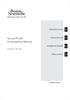 Vercise DBS Programming Manual Directions for Use Instrucciones de uso Istruzioni per l uso Instruções de Utilização Οδηγίες χρήσης es pt it el 91053785-10 REV A Manual de programación del sistema de ECP
Vercise DBS Programming Manual Directions for Use Instrucciones de uso Istruzioni per l uso Instruções de Utilização Οδηγίες χρήσης es pt it el 91053785-10 REV A Manual de programación del sistema de ECP
HP Photosmart C4500 All-in-One series. Guía básica Guia de conceitos básicos Podręczny przewodnik Βασικός οδηγός
 HP Photosmart C4500 All-in-One series Guía básica Guia de conceitos básicos Podręczny przewodnik Βασικός οδηγός Avisos de Hewlett-Packard Company La información contenida en el presente documento está
HP Photosmart C4500 All-in-One series Guía básica Guia de conceitos básicos Podręczny przewodnik Βασικός οδηγός Avisos de Hewlett-Packard Company La información contenida en el presente documento está
Español. Italiano. Deutsch 1. 2. 3. 4. 5. 6. 7. 8. 9. 10. 11.
 PhoneEasy 410gsm Español 5. 6. 7. 8. 9. 10. 1 Tecla lateral (volumen) Pantalla Tecla programable izquierda Tecla de llamada Teclado numérico * # / Cambiar perfil Fin. llam. / Encender / Apagar Teclas
PhoneEasy 410gsm Español 5. 6. 7. 8. 9. 10. 1 Tecla lateral (volumen) Pantalla Tecla programable izquierda Tecla de llamada Teclado numérico * # / Cambiar perfil Fin. llam. / Encender / Apagar Teclas
SOLUCIONES DE LAS ACTIVIDADES Págs. 101 a 119
 Página 0. a) b) π 4 π x 0 4 π π / 0 π / x 0º 0 x π π. 0 rad 0 π π rad 0 4 π 0 π rad 0 π 0 π / 4. rad 4º 4 π π 0 π / rad 0º π π 0 π / rad 0º π 4. De izquierda a derecha: 4 80 π rad π / rad 0 Página 0. tg
Página 0. a) b) π 4 π x 0 4 π π / 0 π / x 0º 0 x π π. 0 rad 0 π π rad 0 4 π 0 π rad 0 π 0 π / 4. rad 4º 4 π π 0 π / rad 0º π π 0 π / rad 0º π 4. De izquierda a derecha: 4 80 π rad π / rad 0 Página 0. tg
HP Photosmart C5300 All-in-One series. Guía básica Guia de conceitos básicos Podręczny przewodnik Βασικός οδηγός
 HP Photosmart C5300 All-in-One series Guía básica Guia de conceitos básicos Podręczny przewodnik Βασικός οδηγός Avisos de Hewlett-Packard Company La información contenida en el presente documento está
HP Photosmart C5300 All-in-One series Guía básica Guia de conceitos básicos Podręczny przewodnik Βασικός οδηγός Avisos de Hewlett-Packard Company La información contenida en el presente documento está
Inmigración Estudiar. Estudiar - Universidad. Indicar que quieres matricularte. Indicar que quieres matricularte en una asignatura.
 - Universidad Me gustaría matricularme en la universidad. Indicar que quieres matricularte Me quiero matricular. Indicar que quieres matricularte en una asignatura en un grado en un posgrado en un doctorado
- Universidad Me gustaría matricularme en la universidad. Indicar que quieres matricularte Me quiero matricular. Indicar que quieres matricularte en una asignatura en un grado en un posgrado en un doctorado
Doro PhoneEasy. 410gsm
 Doro PhoneEasy 410gsm 11 20 20 Español 1. Tecla lateral (volumen) 2. Pantalla 3. Tecla programable izquierda 4. Tecla de llamada 5. 1 / Buzón de voz 6. Teclado numérico 7. # / Cambiar perfil 8. Fin. llam.
Doro PhoneEasy 410gsm 11 20 20 Español 1. Tecla lateral (volumen) 2. Pantalla 3. Tecla programable izquierda 4. Tecla de llamada 5. 1 / Buzón de voz 6. Teclado numérico 7. # / Cambiar perfil 8. Fin. llam.
Bionic Navigator 1.2 Software Guide
 Bionic Navigator 1.2 Software Guide Instrucciones de uso Istruzioni per l uso Instruções de Utilização Οδηγίες χρήσης es it pt el CAUTION: Federal law restricts this device to sale, distribution and use
Bionic Navigator 1.2 Software Guide Instrucciones de uso Istruzioni per l uso Instruções de Utilização Οδηγίες χρήσης es it pt el CAUTION: Federal law restricts this device to sale, distribution and use
DCR-SX30E/SX31E/SX40E/SX41E/SX50E/SX60E
 4-132-765-32(1) DCR-SX30E/SX31E/SX40E/SX41E/SX50E/SX60E ES/PT/GR/TR Digital Video Camera Recorder Manual de instrucciones Manual de instruções Οδηγός Χρήσης Kullanma Kılavuzu ES PT GR TR http://www.sony.net/
4-132-765-32(1) DCR-SX30E/SX31E/SX40E/SX41E/SX50E/SX60E ES/PT/GR/TR Digital Video Camera Recorder Manual de instrucciones Manual de instruções Οδηγός Χρήσης Kullanma Kılavuzu ES PT GR TR http://www.sony.net/
HDR-CX100E/CX105E/CX106E Digital HD Video Camera Recorder Manual de instrucciones Manual de instruções Οδηγός Χρήσης
 4-129-507-32(1) http://www.sony.net/ ES/PT/GR/TR HDR-CX100E/CX105E/CX106E Digital HD Video Camera Recorder Manual de instrucciones Manual de instruções Οδηγός Χρήσης ES PT GR Kullanma Kılavuzu TR Printed
4-129-507-32(1) http://www.sony.net/ ES/PT/GR/TR HDR-CX100E/CX105E/CX106E Digital HD Video Camera Recorder Manual de instrucciones Manual de instruções Οδηγός Χρήσης ES PT GR Kullanma Kılavuzu TR Printed
GUIDE DBS Software Programming Manual
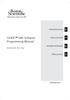 GUIDE DBS Software Programming Manual Directions for Use Instrucciones de uso Istruzioni per l uso Instruções de Utilização Οδηγίες χρήσης es pt it el 91062299-03 REV A Manual de programación del software
GUIDE DBS Software Programming Manual Directions for Use Instrucciones de uso Istruzioni per l uso Instruções de Utilização Οδηγίες χρήσης es pt it el 91062299-03 REV A Manual de programación del software
Bionic Navigator 3D System Programming Manual
 Bionic Navigator 3D System Programming Manual Manual de programación Manuale programmazione Manual de Programação Εγχειρίδιο προγραμματισμού es it pt el 90930923-12 REV A Manual de programación del Bionic
Bionic Navigator 3D System Programming Manual Manual de programación Manuale programmazione Manual de Programação Εγχειρίδιο προγραμματισμού es it pt el 90930923-12 REV A Manual de programación del Bionic
Bionic Navigator 3D System Programming Manual
 Bionic Navigator 3D System Programming Manual Manual de programación Manuale programmazione Manual de Programação Εγχειρίδιο προγραμματισμού es it pt el 91157717-03 REV A Manual de programación del Bionic
Bionic Navigator 3D System Programming Manual Manual de programación Manuale programmazione Manual de Programação Εγχειρίδιο προγραμματισμού es it pt el 91157717-03 REV A Manual de programación del Bionic
TRIGONOMETRIA. hipotenusa L 2. hipotenusa
 TRIGONOMETRIA. Calcular las razones trigonométricas de 0º, º y 60º. Para calcular las razones trigonométricas de º, nos ayudamos de un triángulo rectángulo isósceles como el de la figura. cateto opuesto
TRIGONOMETRIA. Calcular las razones trigonométricas de 0º, º y 60º. Para calcular las razones trigonométricas de º, nos ayudamos de un triángulo rectángulo isósceles como el de la figura. cateto opuesto
TEMA IV: FUNCIONES HIPERGEOMETRICAS
 TEMA IV: FUNCIONES HIPERGEOMETRICAS 1. La ecuación hipergeométrica x R y α, β, γ parámetros reales. x(1 x)y + [γ (α + β + 1)x]y αβy 0 (1.1) Dividiendo en (1.1) por x(1 x) obtenemos (x 0, x 1) y + γ (α
TEMA IV: FUNCIONES HIPERGEOMETRICAS 1. La ecuación hipergeométrica x R y α, β, γ parámetros reales. x(1 x)y + [γ (α + β + 1)x]y αβy 0 (1.1) Dividiendo en (1.1) por x(1 x) obtenemos (x 0, x 1) y + γ (α
HDR-TG5E/TG5VE/TG7VE Digital HD Video Camera Recorder Manual de instrucciones Manual de instruções Οδηγός Χρήσης
 4-133-715-33(1) http://www.sony.net/ ES/PT/GR/TR HDR-TG5E/TG5VE/TG7VE Digital HD Video Camera Recorder Manual de instrucciones Manual de instruções Οδηγός Χρήσης ES PT GR Kullanma Kılavuzu TR Printed in
4-133-715-33(1) http://www.sony.net/ ES/PT/GR/TR HDR-TG5E/TG5VE/TG7VE Digital HD Video Camera Recorder Manual de instrucciones Manual de instruções Οδηγός Χρήσης ES PT GR Kullanma Kılavuzu TR Printed in
DCR-SR15E/SR20E/SX15E/SX20E/SX20EK
 4-209-890-31(1) DCR-SR15E/SR20E/SX15E/SX20E/SX20EK ES/PT/GR/TR Digital Video Camera Recorder Manual de instrucciones Manual de instruções Οδηγός Χρήσης Kullanma Kılavuzu ES PT GR TR http://www.sony.net/
4-209-890-31(1) DCR-SR15E/SR20E/SX15E/SX20E/SX20EK ES/PT/GR/TR Digital Video Camera Recorder Manual de instrucciones Manual de instruções Οδηγός Χρήσης Kullanma Kılavuzu ES PT GR TR http://www.sony.net/
1 La teoría de Jeans. t + (n v) = 0 (1) b) Navier-Stokes (conservación del impulso) c) Poisson
 1 La teoría de Jeans El caso ás siple de evolución de fluctuaciones es el de un fluído no relativista. las ecuaciones básicas son: a conservación del núero de partículas n t + (n v = 0 (1 b Navier-Stokes
1 La teoría de Jeans El caso ás siple de evolución de fluctuaciones es el de un fluído no relativista. las ecuaciones básicas son: a conservación del núero de partículas n t + (n v = 0 (1 b Navier-Stokes
DCR-SX73E/SX83E ES/PT/GR/TR (1) 2010 Sony Corporation. Printed in China
 4-171-514-32(1) DCR-SX73E/SX83E ES/PT/GR/TR Digital Video Camera Recorder Manual de instrucciones Manual de instruções Οδηγός Χρήσης Kullanma Kılavuzu ES PT GR TR http://www.sony.net/ Printed in China
4-171-514-32(1) DCR-SX73E/SX83E ES/PT/GR/TR Digital Video Camera Recorder Manual de instrucciones Manual de instruções Οδηγός Χρήσης Kullanma Kılavuzu ES PT GR TR http://www.sony.net/ Printed in China
HDR-CX500E/CX500VE/ CX505VE/CX520E/CX520VE Digital HD Video Camera Recorder Manual de instrucciones Manual de instruções Οδηγός Χρήσης
 4-149-357-31(1) http://www.sony.net/ ES/PT/GR/TR HDR-CX500E/CX500VE/ CX505VE/CX520E/CX520VE Digital HD Video Camera Recorder Manual de instrucciones Manual de instruções Οδηγός Χρήσης ES PT GR Kullanma
4-149-357-31(1) http://www.sony.net/ ES/PT/GR/TR HDR-CX500E/CX500VE/ CX505VE/CX520E/CX520VE Digital HD Video Camera Recorder Manual de instrucciones Manual de instruções Οδηγός Χρήσης ES PT GR Kullanma
Digital Video Camera Recorder
 4-264-740-32(1) Digital Video Camera Recorder Manual de instrucciones Manual de instruções Οδηγός Χρήσης ES PT GR Kullanma Kılavuzu TR ES/PT/GR/TR http://www.sony.net/ 2011 Sony Corporation Printed in
4-264-740-32(1) Digital Video Camera Recorder Manual de instrucciones Manual de instruções Οδηγός Χρήσης ES PT GR Kullanma Kılavuzu TR ES/PT/GR/TR http://www.sony.net/ 2011 Sony Corporation Printed in
ΕΙΣΑΓΩΓΗ INTRODUCCIÓN
 ΕΝΗΜΕΡΩΣΗ ΚΑΙ ΔΙΑΒΟΥΛΕΥΣΗ ΣΤΑ ΕΥΡΩΠΑΙΚΑ ΣΥΜΒΟΥΛΙΑ ΕΡΓΑΖΟΜΕΝΩΝ (ΕΣΕ) KAI Η ΚΟΙΝΟΤΙΚΗ ΟΔΗΓΙΑ 2009/38 INFORMACIÓN Y CONSULTA EN LOS COMITÉS DE EMPRESA EUROPEOS (CEE) Y LA DIRECTIVA COMUNITARIA 2009/38 Αθανάσιος
ΕΝΗΜΕΡΩΣΗ ΚΑΙ ΔΙΑΒΟΥΛΕΥΣΗ ΣΤΑ ΕΥΡΩΠΑΙΚΑ ΣΥΜΒΟΥΛΙΑ ΕΡΓΑΖΟΜΕΝΩΝ (ΕΣΕ) KAI Η ΚΟΙΝΟΤΙΚΗ ΟΔΗΓΙΑ 2009/38 INFORMACIÓN Y CONSULTA EN LOS COMITÉS DE EMPRESA EUROPEOS (CEE) Y LA DIRECTIVA COMUNITARIA 2009/38 Αθανάσιος
HP Photosmart D5400 series. Guía básica Guia de conceitos básicos Podręczny przewodnik Βασικός οδηγός
 HP Photosmart D5400 series Guía básica Guia de conceitos básicos Podręczny przewodnik Βασικός οδηγός Avisos de Hewlett-Packard Company La información contenida en el presente documento está sujeta a cambios
HP Photosmart D5400 series Guía básica Guia de conceitos básicos Podręczny przewodnik Βασικός οδηγός Avisos de Hewlett-Packard Company La información contenida en el presente documento está sujeta a cambios
Guía básica Βασικός οδηγός Podręczny przewodnik
 HP Photosmart A530 series Guía básica Βασικός οδηγός Podręczny przewodnik Tres colores / Trójkolorowy / Τριών χρωμάτων 110 Avisos de Hewlett-Packard Company La información contenida en el presente documento
HP Photosmart A530 series Guía básica Βασικός οδηγός Podręczny przewodnik Tres colores / Trójkolorowy / Τριών χρωμάτων 110 Avisos de Hewlett-Packard Company La información contenida en el presente documento
LCD Digital Colour TV
 3-282-329-31(1) E LCD Digital Colour TV LCD Digital Colour TV Manual de instrucciones Antes de utilizar el televisor, lea la sección Información de seguridad de este manual. Conserve este manual para consultarlo
3-282-329-31(1) E LCD Digital Colour TV LCD Digital Colour TV Manual de instrucciones Antes de utilizar el televisor, lea la sección Información de seguridad de este manual. Conserve este manual para consultarlo
HP Photosmart C4400 All-in-One series. Guía básica Guia de conceitos básicos Podręczny przewodnik Βασικός οδηγός
 HP Photosmart C4400 All-in-One series Guía básica Guia de conceitos básicos Podręczny przewodnik Βασικός οδηγός Avisos de Hewlett-Packard Company La información contenida en el presente documento está
HP Photosmart C4400 All-in-One series Guía básica Guia de conceitos básicos Podręczny przewodnik Βασικός οδηγός Avisos de Hewlett-Packard Company La información contenida en el presente documento está
Métodos Matemáticos en Física L4F. CONDICIONES de CONTORNO+Fuerzas Externas (Cap. 3, libro APL)
 L4F. CONDICIONES de CONTORNO+Fuerzas Externas (Cap. 3, libro Condiciones de contorno. Fuerzas externas aplicadas sobre una cuerda. condición que nos describe un extremo libre en una cuerda tensa. Ecuación
L4F. CONDICIONES de CONTORNO+Fuerzas Externas (Cap. 3, libro Condiciones de contorno. Fuerzas externas aplicadas sobre una cuerda. condición que nos describe un extremo libre en una cuerda tensa. Ecuación
Doro PhoneEasy 409gsm
 Doro PhoneEasy 409gsm 20 Español. Tecla lateral (volumen) Pantalla Tecla programable izquierda 4. Tecla de llamada 5. 1 / Buzón de voz 6. Teclado numérico 7. # / Cambiar perfil 8. Fin. llam. / Encender
Doro PhoneEasy 409gsm 20 Español. Tecla lateral (volumen) Pantalla Tecla programable izquierda 4. Tecla de llamada 5. 1 / Buzón de voz 6. Teclado numérico 7. # / Cambiar perfil 8. Fin. llam. / Encender
PÁGINA 106 PÁGINA a) sen 30 = 1/2 b) cos 120 = 1/2. c) tg 135 = 1 d) cos 45 = PÁGINA 109
 PÁGINA 0. La altura del árbol es de 8,5 cm.. BC m. CA 70 m. a) x b) y PÁGINA 0. tg a 0, Con calculadora: sß 0,9 t{ ««}. cos a 0, Con calculadora: st,8 { \ \ } PÁGINA 05. cos a 0,78 tg a 0,79. sen a 0,5
PÁGINA 0. La altura del árbol es de 8,5 cm.. BC m. CA 70 m. a) x b) y PÁGINA 0. tg a 0, Con calculadora: sß 0,9 t{ ««}. cos a 0, Con calculadora: st,8 { \ \ } PÁGINA 05. cos a 0,78 tg a 0,79. sen a 0,5
HP Photosmart C4200 All-in-One series
 HP Photosmart C4200 All-in-One series Guía básica Guia de conceitos básicos Podręczny przewodnik Βασικός οδηγός Avisos de Hewlett-Packard Company La información contenida en el presente documento está
HP Photosmart C4200 All-in-One series Guía básica Guia de conceitos básicos Podręczny przewodnik Βασικός οδηγός Avisos de Hewlett-Packard Company La información contenida en el presente documento está
Para obtener más información sobre funciones avanzadas, consulte la Guía práctica de Handycam (PDF).
 3-214-661-41(1) Digital HD Video Camera Recorder Manual de instrucciones Manual de instruções Οδηγός Χρήσης ES PT GR HDR-CX6EK/CX7E/CX7EK Para obtener más información sobre funciones avanzadas, consulte
3-214-661-41(1) Digital HD Video Camera Recorder Manual de instrucciones Manual de instruções Οδηγός Χρήσης ES PT GR HDR-CX6EK/CX7E/CX7EK Para obtener más información sobre funciones avanzadas, consulte
LCD Digital Colour TV
 LCD Digital Colour TV LCD Digital Colour TV Las instrucciones de Instalación del soporte de montaje mural no se suministran por separado con este televisor. Estas instrucciones de instalación se incluyen
LCD Digital Colour TV LCD Digital Colour TV Las instrucciones de Instalación del soporte de montaje mural no se suministran por separado con este televisor. Estas instrucciones de instalación se incluyen
Español. Italiano. Deutsch
 PhoneEasy 345gsm Español. 5. 6. 7. 8. 9. 0.. Tecla lateral (volumen) Tecla de linterna Pantalla Tecla programable izquierda Tecla de llamada Teclado numérico * / Bloqueo de teclado # / Cambiar perfil
PhoneEasy 345gsm Español. 5. 6. 7. 8. 9. 0.. Tecla lateral (volumen) Tecla de linterna Pantalla Tecla programable izquierda Tecla de llamada Teclado numérico * / Bloqueo de teclado # / Cambiar perfil
Catálogodegrandespotencias
 www.dimotor.com Catálogogranspotencias Índice Motores grans potencias 3 Motores asíncronos trifásicos Baja Tensión y Alta tensión.... 3 Serie Y2 Baja tensión 4 Motores asíncronos trifásicos Baja Tensión
www.dimotor.com Catálogogranspotencias Índice Motores grans potencias 3 Motores asíncronos trifásicos Baja Tensión y Alta tensión.... 3 Serie Y2 Baja tensión 4 Motores asíncronos trifásicos Baja Tensión
Για να ρωτήσετε αν κάποιος μπορεί να σας βοηθήσει να γεμίσετε μια φόρμα
 - Γενικά Dónde tengo que pedir el formulario/impreso para? Για να ρωτήσετε που μπορείτε να βρείτε μια φόρμα Dónde tengo que pedir el formulario/impreso para? Cuál es la fecha de expedición de su (documento)?
- Γενικά Dónde tengo que pedir el formulario/impreso para? Για να ρωτήσετε που μπορείτε να βρείτε μια φόρμα Dónde tengo que pedir el formulario/impreso para? Cuál es la fecha de expedición de su (documento)?
LCD Digital Colour TV
 2-685-333-34(1) E LCD Digital Colour TV LCD Digital Colour TV Manual de instrucciones Antes de utilizar el televisor, lea la sección Información de seguridad de este manual. Conserve este manual para consultarlo
2-685-333-34(1) E LCD Digital Colour TV LCD Digital Colour TV Manual de instrucciones Antes de utilizar el televisor, lea la sección Información de seguridad de este manual. Conserve este manual para consultarlo
LCD Digital Colour TV
 3-219-178-34(1) LCD Digital Colour TV Manual de instrucciones Antes de utilizar el televisor, lea la sección Información de seguridad de este manual. Conserve este manual para consultarlo en el futuro.
3-219-178-34(1) LCD Digital Colour TV Manual de instrucciones Antes de utilizar el televisor, lea la sección Información de seguridad de este manual. Conserve este manual para consultarlo en el futuro.
Español. Italiano . 2. 3. 4. 5. 6. 7. 8. 9. 0.. 2. 3. 4. 6. 7. 8. 9. 20. 22.
 PhoneEasy 345gsm 22 Español. 5. 6. 7. 8. 9. 0.. Encender/apagar Tecla lateral (volumen) Tecla de linterna Pantalla Tecla programable izquierda Tecla de llamada 1 / Buzón de voz Teclado numérico * / Bloqueo
PhoneEasy 345gsm 22 Español. 5. 6. 7. 8. 9. 0.. Encender/apagar Tecla lateral (volumen) Tecla de linterna Pantalla Tecla programable izquierda Tecla de llamada 1 / Buzón de voz Teclado numérico * / Bloqueo
Escenas de episodios anteriores
 Clase 09/10/2013 Tomado y editado de los apuntes de Pedro Sánchez Terraf Escenas de episodios anteriores objetivo: estudiar formalmente el concepto de demostración matemática. caso de estudio: lenguaje
Clase 09/10/2013 Tomado y editado de los apuntes de Pedro Sánchez Terraf Escenas de episodios anteriores objetivo: estudiar formalmente el concepto de demostración matemática. caso de estudio: lenguaje
Digital HD Video Camera Recorder
 4-416-970-31(1) Digital HD Video Camera Recorder Manual de instrucciones Manual de instruções ES PT En la página Web de atención al cliente puede encontrar información adicional sobre este producto y respuesta
4-416-970-31(1) Digital HD Video Camera Recorder Manual de instrucciones Manual de instruções ES PT En la página Web de atención al cliente puede encontrar información adicional sobre este producto y respuesta
Lea este apartado en primer lugar
 4-170-099-31(1) ES/PT/GR/TR DCR-SR58E/SR68E/SR78E/SR88E/SX33E/ SX34E/SX43E/SX44E/SX53E/SX63E Digital Video Camera Recorder Manual de instrucciones Manual de instruções Οδηγός Χρήσης Kullanma Kılavuzu ES
4-170-099-31(1) ES/PT/GR/TR DCR-SR58E/SR68E/SR78E/SR88E/SX33E/ SX34E/SX43E/SX44E/SX53E/SX63E Digital Video Camera Recorder Manual de instrucciones Manual de instruções Οδηγός Χρήσης Kullanma Kılavuzu ES
Para obtener más información sobre funciones avanzadas, consulte la Guía práctica de Handycam (PDF).
 3-210-379-41(1) Digital HD Video Camera Recorder Manual de instrucciones Manual de instruções Οδηγός Χρήσης ES PT GR HDR-SR5E/SR7E/SR8E Para obtener más información sobre funciones avanzadas, consulte
3-210-379-41(1) Digital HD Video Camera Recorder Manual de instrucciones Manual de instruções Οδηγός Χρήσης ES PT GR HDR-SR5E/SR7E/SR8E Para obtener más información sobre funciones avanzadas, consulte
Inmigración Documentos
 - General Πού μπορώ να βρω τη φόρμα για ; Pedir un formulario Πότε εκδόθηκε το [έγγραφο] σας; Pedir la fecha de expedición de un documento Πού εκδόθηκε το [έγγραφο] σας; Pedir el lugar de expedición de
- General Πού μπορώ να βρω τη φόρμα για ; Pedir un formulario Πότε εκδόθηκε το [έγγραφο] σας; Pedir la fecha de expedición de un documento Πού εκδόθηκε το [έγγραφο] σας; Pedir el lugar de expedición de
Inmigración Documentos
 - General Dónde tengo que pedir el formulario/impreso para? Pedir un formulario Cuál es la fecha de expedición de su (documento)? Pedir la fecha de expedición de un documento Cuál es el lugar de expedición
- General Dónde tengo que pedir el formulario/impreso para? Pedir un formulario Cuál es la fecha de expedición de su (documento)? Pedir la fecha de expedición de un documento Cuál es el lugar de expedición
AXIAL ES SU MEJOR ELECCIÓN. MÁXIMA CALIDAD ALTA TECNOLOGÍA VARIEDAD DE MODELOS PRESTACIONES SERVICIO. La plegadora de la serie PSE, le ofrece
 PLEGADORA SERIE PSE AXIAL ES SU MEJOR ELECCIÓN. MÁXIMA CALIDAD ALTA TECNOLOGÍA VARIEDAD DE MODELOS PRESTACIONES SERVICIO La plegadora de la serie PSE, le ofrece una gran variedad de modelos, que comprende
PLEGADORA SERIE PSE AXIAL ES SU MEJOR ELECCIÓN. MÁXIMA CALIDAD ALTA TECNOLOGÍA VARIEDAD DE MODELOS PRESTACIONES SERVICIO La plegadora de la serie PSE, le ofrece una gran variedad de modelos, que comprende
KIT DE DRENAJE DE CONDENSADOS
 KIT DE DRENAJE DE CONDENSADOS Estas instrucciones forman parte integrante del manual que acompaña el aparato en el cual está instalado este Kit. Este manual se refiere a ADVERTENCIAS GENERALES y REGLAS
KIT DE DRENAJE DE CONDENSADOS Estas instrucciones forman parte integrante del manual que acompaña el aparato en el cual está instalado este Kit. Este manual se refiere a ADVERTENCIAS GENERALES y REGLAS
Digital Video Camera Recorder
 4-437-570-31(1) Digital Video Camera Recorder Manual de instrucciones Manual de instruções Οδηγός Χρήσης ES PT GR Kullanma Kılavuzu TR ES/PT/GR/TR http://www.sony.net/ 2012 Sony Corporation Printed in
4-437-570-31(1) Digital Video Camera Recorder Manual de instrucciones Manual de instruções Οδηγός Χρήσης ES PT GR Kullanma Kılavuzu TR ES/PT/GR/TR http://www.sony.net/ 2012 Sony Corporation Printed in
LCD Digital Colour TV
 LCD Digital Colour TV Manual de instrucciones δηγίες ρήσης Manual de Instruções ES GR PT KDL-40ZX1 2008 Sony Corporation 4-128-850-31(1) Introducción Gracias por elegir este producto Sony. Antes de utilizar
LCD Digital Colour TV Manual de instrucciones δηγίες ρήσης Manual de Instruções ES GR PT KDL-40ZX1 2008 Sony Corporation 4-128-850-31(1) Introducción Gracias por elegir este producto Sony. Antes de utilizar
Digital HD Video Camera Recorder
 4-416-299-31(1) Digital HD Video Camera Recorder Manual de instrucciones Manual de instruções ES PT En la página Web de atención al cliente puede encontrar información adicional sobre este producto y respuesta
4-416-299-31(1) Digital HD Video Camera Recorder Manual de instrucciones Manual de instruções ES PT En la página Web de atención al cliente puede encontrar información adicional sobre este producto y respuesta
CD/DVD Player DVP-NS355 DVP-NS360 DVP-NS585P DVP-NS590P. Manual de instrucciones ES. Manual de instruções PT. Οδηγίες λειτουργίας GR (1)
 3-089-857-32(1) CD/DVD Player Manual de instrucciones ES Manual de instruções PT Οδηγίες λειτουργίας GR DVP-NS355 DVP-NS360 DVP-NS585P DVP-NS590P 2004 Sony Corporation ADVERTENCIA Para evitar el riesgo
3-089-857-32(1) CD/DVD Player Manual de instrucciones ES Manual de instruções PT Οδηγίες λειτουργίας GR DVP-NS355 DVP-NS360 DVP-NS585P DVP-NS590P 2004 Sony Corporation ADVERTENCIA Para evitar el riesgo
3D Digital HD Video Camera Recorder
 4-271-344-32(1) 3D Digital HD Video Camera Recorder Manual de instrucciones Manual de instruções Οδηγός Χρήσης ES PT GR Kullanma Kılavuzu TR En la página Web de atención al cliente puede encontrar información
4-271-344-32(1) 3D Digital HD Video Camera Recorder Manual de instrucciones Manual de instruções Οδηγός Χρήσης ES PT GR Kullanma Kılavuzu TR En la página Web de atención al cliente puede encontrar información
LCD Digital Colour TV
 3-276-846-31(1) E LCD Digital Colour TV LCD Digital Colour TV Manual de instrucciones Antes de utiliar el televisor, lea la sección Información de seguridad de este manual. Conserve este manual para consultarlo
3-276-846-31(1) E LCD Digital Colour TV LCD Digital Colour TV Manual de instrucciones Antes de utiliar el televisor, lea la sección Información de seguridad de este manual. Conserve este manual para consultarlo
LCD Digital Colour TV
 2-684-953-31(1) E LCD Digital Colour TV Manual de instrucciones Antes de utilizar el televisor, lea la sección Información de seguridad de este manual. Conserve este manual para consultarlo en el futuro.
2-684-953-31(1) E LCD Digital Colour TV Manual de instrucciones Antes de utilizar el televisor, lea la sección Información de seguridad de este manual. Conserve este manual para consultarlo en el futuro.
Español. Italiano. Deutsch
 PhoneEasy 342gsm Español. 5. 6. 7. 8. 9. 0.. Tecla lateral (volumen +) Tecla lateral (volumen -) Pantalla Tecla programable izquierda Tecla de llamada Teclado numérico * / Bloqueo de teclado # / Cambiar
PhoneEasy 342gsm Español. 5. 6. 7. 8. 9. 0.. Tecla lateral (volumen +) Tecla lateral (volumen -) Pantalla Tecla programable izquierda Tecla de llamada Teclado numérico * / Bloqueo de teclado # / Cambiar
KD-LHX552/KD-LHX551 INSTRUCTIONS CD/SD RECEIVER RECEPTOR CON CD/SD ΕΚΤΗΣ CD/SD RÁDIO LEITOR DE CD/SD ESPAÑOL ΕΛΛΗΝΙΚΑ PORTUGUÊS
 CD/SD RECEIVER RECEPTOR CON CD/SD ΕΚΤΗΣ CD/SD RÁDIO LEITOR DE CD/SD KD-LHX552/KD-LHX551 ESPAÑOL ΕΛΛΗΝΙΚΑ PORTUGUÊS MENU DISP Para cancelar la demostración en pantalla, consulte la página 8. Για να ακυρώσετε
CD/SD RECEIVER RECEPTOR CON CD/SD ΕΚΤΗΣ CD/SD RÁDIO LEITOR DE CD/SD KD-LHX552/KD-LHX551 ESPAÑOL ΕΛΛΗΝΙΚΑ PORTUGUÊS MENU DISP Para cancelar la demostración en pantalla, consulte la página 8. Για να ακυρώσετε
LCD Digital Colour TV
 LCD Digital Colour TV LCD Digital Colour TV Las instrucciones de Instalación del soporte de montaje mural no se suministran por separado con este televisor. Estas instrucciones de instalación se incluyen
LCD Digital Colour TV LCD Digital Colour TV Las instrucciones de Instalación del soporte de montaje mural no se suministran por separado con este televisor. Estas instrucciones de instalación se incluyen
3D Digital HD Video Camera Recorder
 4-450-149-31(1) 3D Digital HD Video Camera Recorder Manual de instrucciones Manual de instruções Οδηγός Χρήσης ES PT GR Consulte también: Consulte também: Ανατρέξτε επίσης και στο: http://www.sony.net/sonyinfo/support/
4-450-149-31(1) 3D Digital HD Video Camera Recorder Manual de instrucciones Manual de instruções Οδηγός Χρήσης ES PT GR Consulte también: Consulte também: Ανατρέξτε επίσης και στο: http://www.sony.net/sonyinfo/support/
HDR-CX300E/CX305E/CX350E/ CX350VE/CX370E/XR350E/XR350VE. Kullanma Kılavuzu ES/PT/GR/TR. http://www.sony.net/ 4-171-505-33(1) 2010 Sony Corporation
 4-171-505-33(1) HDR-CX300E/CX305E/CX350E/ CX350VE/CX370E/XR350E/XR350VE http://www.sony.net/ ES/PT/GR/TR Digital HD Video Camera Recorder Manual de instrucciones Manual de instruções Οδηγός Χρήσης ES PT
4-171-505-33(1) HDR-CX300E/CX305E/CX350E/ CX350VE/CX370E/XR350E/XR350VE http://www.sony.net/ ES/PT/GR/TR Digital HD Video Camera Recorder Manual de instrucciones Manual de instruções Οδηγός Χρήσης ES PT
HDR-CX110E/CX115E/CX116E/CX150E/ CX155E/XR150E/XR155E
 4-170-897-33(1) http://www.sony.net/ ES/PT/GR/TR HDR-CX110E/CX115E/CX116E/CX150E/ CX155E/XR150E/XR155E Digital HD Video Camera Recorder Manual de instrucciones Manual de instruções Οδηγός Χρήσης Kullanma
4-170-897-33(1) http://www.sony.net/ ES/PT/GR/TR HDR-CX110E/CX115E/CX116E/CX150E/ CX155E/XR150E/XR155E Digital HD Video Camera Recorder Manual de instrucciones Manual de instruções Οδηγός Χρήσης Kullanma
Flash HVL-F43M (2) Manual de instrucciones. Bruksanvisning. Manual de instruções. Οδηγίες λειτουργίας
 4-463-175-31(2) Flash Manual de instrucciones Bruksanvisning Manual de instruções Οδηγίες λειτουργίας ES SE PT GR 2013 Sony Corporation Printed in China HVL-F43M Español Antes de utilizar el producto,
4-463-175-31(2) Flash Manual de instrucciones Bruksanvisning Manual de instruções Οδηγίες λειτουργίας ES SE PT GR 2013 Sony Corporation Printed in China HVL-F43M Español Antes de utilizar el producto,
Digital HD Video Camera Recorder
 4-271-483-32(1) Digital HD Video Camera Recorder Manual de instrucciones Manual de instruções Οδηγός Χρήσης ES PT GR En la página Web de atención al cliente puede encontrar información adicional sobre
4-271-483-32(1) Digital HD Video Camera Recorder Manual de instrucciones Manual de instruções Οδηγός Χρήσης ES PT GR En la página Web de atención al cliente puede encontrar información adicional sobre
ΑΡΧΗ 1 ης ΣΕΛΙΔΑΣ KΕΝΤΡΙΚΗ ΕΠΙΤΡΟΠΗ ΕΙΔΙΚΩΝ ΜΑΘΗΜΑΤΩΝ ΠΑΡΑΣΚΕΥΗ 24 ΙΟΥΝΙΟΥ 2005 ΚΟΙΝΗ ΕΞΕΤΑΣΗ ΟΛΩΝ ΤΩΝ ΥΠΟΨΗΦΙΩΝ ΣΤΑ ΙΣΠΑΝΙΚΑ
 ΑΡΧΗ 1 ης ΣΕΛΙΔΑΣ KΕΝΤΡΙΚΗ ΕΠΙΤΡΟΠΗ ΕΙΔΙΚΩΝ ΜΑΘΗΜΑΤΩΝ ΠΑΡΑΣΚΕΥΗ 24 ΙΟΥΝΙΟΥ 2005 ΚΟΙΝΗ ΕΞΕΤΑΣΗ ΟΛΩΝ ΤΩΝ ΥΠΟΨΗΦΙΩΝ ΣΤΑ ΙΣΠΑΝΙΚΑ Α. Να αποδώσετε στο τετράδιό σας στην ελληνική γλώσσα το παρακάτω κείμενο,
ΑΡΧΗ 1 ης ΣΕΛΙΔΑΣ KΕΝΤΡΙΚΗ ΕΠΙΤΡΟΠΗ ΕΙΔΙΚΩΝ ΜΑΘΗΜΑΤΩΝ ΠΑΡΑΣΚΕΥΗ 24 ΙΟΥΝΙΟΥ 2005 ΚΟΙΝΗ ΕΞΕΤΑΣΗ ΟΛΩΝ ΤΩΝ ΥΠΟΨΗΦΙΩΝ ΣΤΑ ΙΣΠΑΝΙΚΑ Α. Να αποδώσετε στο τετράδιό σας στην ελληνική γλώσσα το παρακάτω κείμενο,
LCD Digital Colour TV
 3-300-509-31(2) E LCD Digital Colour TV LCD Digital Colour TV Manual de instrucciones Antes de utiliar el televisor, lea la sección Información de seguridad de este manual. Conserve este manual para consultarlo
3-300-509-31(2) E LCD Digital Colour TV LCD Digital Colour TV Manual de instrucciones Antes de utiliar el televisor, lea la sección Información de seguridad de este manual. Conserve este manual para consultarlo
Digital HD Video Camera Recorder
 4-271-155-33(1) Digital HD Video Camera Recorder Manual de instrucciones Manual de instruções Οδηγός Χρήσης ES PT GR Kullanma Kılavuzu TR En la página Web de atención al cliente puede encontrar información
4-271-155-33(1) Digital HD Video Camera Recorder Manual de instrucciones Manual de instruções Οδηγός Χρήσης ES PT GR Kullanma Kılavuzu TR En la página Web de atención al cliente puede encontrar información
LCD Digital Colour TV
 2-670-908-34(1) E LCD Digital Colour TV LCD Digital Colour TV Manual de instrucciones Antes de utilizar el televisor, lea la sección Información de seguridad de este manual. Conserve este manual para consultarlo
2-670-908-34(1) E LCD Digital Colour TV LCD Digital Colour TV Manual de instrucciones Antes de utilizar el televisor, lea la sección Información de seguridad de este manual. Conserve este manual para consultarlo
LCD Digital Colour TV ES GR PT. Manual de instrucciones Οδηγίες Χρήσης Manual de Instruções KDL-55X4500 KDL-46X4500 KDL-40X4500
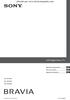 LCD Digital Colour TV Manual de instrucciones Οδηγίες Χρήσης Manual de Instruções ES GR PT KDL-55X4500 KDL-46X4500 KDL-40X4500 2008 Sony Corporation 4-108-535-34(1) Introducción Gracias por elegir este
LCD Digital Colour TV Manual de instrucciones Οδηγίες Χρήσης Manual de Instruções ES GR PT KDL-55X4500 KDL-46X4500 KDL-40X4500 2008 Sony Corporation 4-108-535-34(1) Introducción Gracias por elegir este
Digital HD Video Camera Recorder
 4-285-336-31(1) Digital HD Video Camera Recorder Manual de instrucciones Manual de instruções Οδηγός Χρήσης ES PT GR En la página Web de atención al cliente puede encontrar información adicional sobre
4-285-336-31(1) Digital HD Video Camera Recorder Manual de instrucciones Manual de instruções Οδηγός Χρήσης ES PT GR En la página Web de atención al cliente puede encontrar información adicional sobre
DCR-SR32E/SR33E/SR42E/SR52E/SR62E/SR72E/ SR82E/SR190E/SR200E/SR290E/SR300E
 3-098-549-42(1) Digital Video Camera Recorder Manual de instrucciones Manual de instruções Οδηγός Χρήσης ES PT GR DCR-SR32E/SR33E/SR42E/SR52E/SR62E/SR72E/ SR82E/SR190E/SR200E/SR290E/SR300E Para obtener
3-098-549-42(1) Digital Video Camera Recorder Manual de instrucciones Manual de instruções Οδηγός Χρήσης ES PT GR DCR-SR32E/SR33E/SR42E/SR52E/SR62E/SR72E/ SR82E/SR190E/SR200E/SR290E/SR300E Para obtener
Interchangeable Lens Digital HD Video Camera Recorder
 4-291-371-31(1) Interchangeable Lens Digital HD Video Camera Recorder E-mount Manual de instrucciones Manual de instruções Οδηγός Χρήσης ES PT GR Instrukcja obsługi PL Nadzór nad dystrybucją na terytorium
4-291-371-31(1) Interchangeable Lens Digital HD Video Camera Recorder E-mount Manual de instrucciones Manual de instruções Οδηγός Χρήσης ES PT GR Instrukcja obsługi PL Nadzór nad dystrybucją na terytorium
Digital HD Video Camera Recorder
 4-424-097-32(1) En la página Web de atención al cliente puede encontrar información adicional sobre este producto y respuesta a las preguntas hechas con más frecuencia. Informação adicional sobre este
4-424-097-32(1) En la página Web de atención al cliente puede encontrar información adicional sobre este producto y respuesta a las preguntas hechas con más frecuencia. Informação adicional sobre este
LCD Digital Colour TV
 2-682-331-33(1) E LCD Digital Colour TV LCD Digital Colour TV Manual de instrucciones Antes de utilizar el televisor, lea la sección Información de seguridad de este manual. Conserve este manual para consultarlo
2-682-331-33(1) E LCD Digital Colour TV LCD Digital Colour TV Manual de instrucciones Antes de utilizar el televisor, lea la sección Información de seguridad de este manual. Conserve este manual para consultarlo
LCD Digital Colour TV
 3-273-475-32(1) E LCD Digital Colour TV LCD Digital Colour TV Manual de instrucciones Antes de utiliar el televisor, lea la sección Información de seguridad de este manual. Conserve este manual para consultarlo
3-273-475-32(1) E LCD Digital Colour TV LCD Digital Colour TV Manual de instrucciones Antes de utiliar el televisor, lea la sección Información de seguridad de este manual. Conserve este manual para consultarlo
MANUAL DE FUNCIONAMIENTO
 MX16_XR-XER-_r1_1_C.indd 1 1/11/17 8:48 AM 3 ESPAÑOL 21 ITALIANO 39 PORTUGUÊS 57 ΕΛΛΗΝΙΚΆ MANUAL DE FUNCIONAMIENTO UBICACIONES DE LOS NÚMEROS DE SERIE ESPAÑOL Antes de continuar, localice los números de
MX16_XR-XER-_r1_1_C.indd 1 1/11/17 8:48 AM 3 ESPAÑOL 21 ITALIANO 39 PORTUGUÊS 57 ΕΛΛΗΝΙΚΆ MANUAL DE FUNCIONAMIENTO UBICACIONES DE LOS NÚMEROS DE SERIE ESPAÑOL Antes de continuar, localice los números de
ΚΑΙΝΟΤΟΜΙΑ ΚΑΙ ΑΠΛΟΤΗΤΑ. Innovación y simplicidad
 pro ima pro ima Innovación y simplicidad PROXIMA es la última innovación de Serrature Meroni, un producto diseñado tanto para aquellos que ya disponen de un pomo PremiApri Meroni en su puerta, como para
pro ima pro ima Innovación y simplicidad PROXIMA es la última innovación de Serrature Meroni, un producto diseñado tanto para aquellos que ya disponen de un pomo PremiApri Meroni en su puerta, como para
Panel lateral/de esquina de la Synergy. Synergy πλαϊνή σταθερή πλευρά τετράγωνης καμπίνας. Rohová/boční zástěna Synergy
 Instrucciones de instalación Suministrar al usuario ADVERTENCIA! Este producto pesa más de 19 kg, puede necesitarse ayuda para levantarlo Lea con atención las instrucciones antes de empezar la instalación.
Instrucciones de instalación Suministrar al usuario ADVERTENCIA! Este producto pesa más de 19 kg, puede necesitarse ayuda para levantarlo Lea con atención las instrucciones antes de empezar la instalación.
Puerta corredera de la Synergy Synergy Συρόμενη πόρτα Posuvné dveře Synergy Porta de correr da Synergy
 Instrucciones de instalación Suministrar al usuario ADVERTENCIA! Este producto pesa más de 19 kg, puede necesitarse ayuda para levantarlo Lea con atención las instrucciones antes de empezar la instalación.
Instrucciones de instalación Suministrar al usuario ADVERTENCIA! Este producto pesa más de 19 kg, puede necesitarse ayuda para levantarlo Lea con atención las instrucciones antes de empezar la instalación.
LCD Digital Colour TV
 3-288-361-32(1) E LCD Digital Colour TV LCD Digital Colour TV Manual de instrucciones Antes de utiliar el televisor, lea la sección Información de seguridad de este manual. Conserve este manual para consultarlo
3-288-361-32(1) E LCD Digital Colour TV LCD Digital Colour TV Manual de instrucciones Antes de utiliar el televisor, lea la sección Información de seguridad de este manual. Conserve este manual para consultarlo
Doro PhoneEasy. 341gsm
 Doro PhoneEasy 341gsm 19 Español 5. 6. 7. 8. 9. 10. 1 Encender/apagar Pantalla Tecla programable izquierda Tecla de llamada 1 / Buzón de voz Teclado numérico * / Bloqueo de teclado # / Cambiar perfil
Doro PhoneEasy 341gsm 19 Español 5. 6. 7. 8. 9. 10. 1 Encender/apagar Pantalla Tecla programable izquierda Tecla de llamada 1 / Buzón de voz Teclado numérico * / Bloqueo de teclado # / Cambiar perfil
Nro. 01 Septiembre de 2011
 SOL Cultura La Tolita, de 400 ac. a 600 dc. En su representación se sintetiza toda la mitología ancestral del Ecuador. Trabajado en oro laminado y repujado. Museo Nacional Banco Central del Ecuador Dirección
SOL Cultura La Tolita, de 400 ac. a 600 dc. En su representación se sintetiza toda la mitología ancestral del Ecuador. Trabajado en oro laminado y repujado. Museo Nacional Banco Central del Ecuador Dirección
HP Photosmart A620 series. Guía básica Guia de conceitos básicos Βασικός οδηγός Podręczny przewodnik
 HP Photosmart A620 series Guía básica Guia de conceitos básicos Βασικός οδηγός Podręczny przewodnik Avisos de Hewlett-Packard Company La información contenida en el presente documento está sujeta a cambios
HP Photosmart A620 series Guía básica Guia de conceitos básicos Βασικός οδηγός Podręczny przewodnik Avisos de Hewlett-Packard Company La información contenida en el presente documento está sujeta a cambios
LCD Colour TV. KLV-40U25xx KLV-32U25xx KLV-26U25xx. Manual de instrucciones. Manual de Instruções. Οδηγίες Χρήσης 3-216-582-21(0)
 3-216-582-21(0) E LCD Colour TV Manual de instrucciones Antes de utilizar el televisor, lea la sección Información de seguridad de este manual. Conserve este manual para consultarlo en el futuro. ES Manual
3-216-582-21(0) E LCD Colour TV Manual de instrucciones Antes de utilizar el televisor, lea la sección Información de seguridad de este manual. Conserve este manual para consultarlo en el futuro. ES Manual
LCD Digital Colour TV ES GR PT. Manual de instrucciones Οδηγίες Χρήσης Manual de Instruções KDL-52EX1 KDL-46EX1 KDL-40EX1
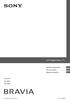 LCD Digital Colour TV Manual de instrucciones Οδηγίες Χρήσης Manual de Instruções ES GR PT KDL-52EX1 KDL-46EX1 KDL-40EX1 2009 Sony Corporation 4-146-428-31(1) Introducción Gracias por elegir este producto
LCD Digital Colour TV Manual de instrucciones Οδηγίες Χρήσης Manual de Instruções ES GR PT KDL-52EX1 KDL-46EX1 KDL-40EX1 2009 Sony Corporation 4-146-428-31(1) Introducción Gracias por elegir este producto
ΕΛΛΗΝΙΚΗ ΔΗΜΟΚΡΑΤΙΑ ΥΠΟΥΡΓΕΙΟ ΟΙΚΟΝΟΜΙΚΩΝ REPÚBLICA HELÉNICA MINISTERIO DE FINANZAS
 ΕΛΛΗΝΙΚΗ ΔΗΜΟΚΡΑΤΙΑ ΥΠΟΥΡΓΕΙΟ ΟΙΚΟΝΟΜΙΚΩΝ HELLENIC REPUBLIC MINISTRY OF FINANCE REPÚBLICA HELÉNICA MINISTERIO DE FINANZAS 1ο αντίγραφο για την Ελληνική Φορολογική Αρχή 1 st copy for the Hellenic Tax Authority
ΕΛΛΗΝΙΚΗ ΔΗΜΟΚΡΑΤΙΑ ΥΠΟΥΡΓΕΙΟ ΟΙΚΟΝΟΜΙΚΩΝ HELLENIC REPUBLIC MINISTRY OF FINANCE REPÚBLICA HELÉNICA MINISTERIO DE FINANZAS 1ο αντίγραφο για την Ελληνική Φορολογική Αρχή 1 st copy for the Hellenic Tax Authority
Το ίκτυο Βιβλιοθηκών του Τµήµατος Κοινωνικού Έργου της Caja Madrid. La Red de Bibliotecas de Obra Social Caja Madrid
 Το ίκτυο Βιβλιοθηκών του Τµήµατος Κοινωνικού Έργου της Caja Madrid La Red de Bibliotecas de Obra Social Caja Madrid Το ίκτυο Βιβλιοθηκών αποτελεί τµήµα ενός Χρηµατοπιστωτικού Φορέα που προορίζει ποσοστό
Το ίκτυο Βιβλιοθηκών του Τµήµατος Κοινωνικού Έργου της Caja Madrid La Red de Bibliotecas de Obra Social Caja Madrid Το ίκτυο Βιβλιοθηκών αποτελεί τµήµα ενός Χρηµατοπιστωτικού Φορέα που προορίζει ποσοστό
ipod integration kit Manual del propietario Εγχειρίδιο καтόχου Manual do proprietário Kullanıcı El Kitabı
 ipod integration kit Manual del propietario Εγχειρίδιο καтόχου Manual do proprietário Kullanıcı El Kitabı cover ES_GR_P_TU.indd 3 21-02-2007 14:03:20 Lea completamente este manual antes de usar ipod integration
ipod integration kit Manual del propietario Εγχειρίδιο καтόχου Manual do proprietário Kullanıcı El Kitabı cover ES_GR_P_TU.indd 3 21-02-2007 14:03:20 Lea completamente este manual antes de usar ipod integration
KD-LH811 INSTRUCTIONS CD RECEIVER RECEPTOR CON CD ΕΚΤΗΣ ΜΕ CD RÁDIO LEITOR DE CD ESPAÑOL ΕΛΛΗΝΙΚΑ PORTUGUÊS MANUAL DE INSTRUCCIONES Ο ΗΓΙΕΣ INSTRUÇÕES
 CD RECEIVER RECEPTOR CON CD ΕΚΤΗΣ ΜΕ CD RÁDIO LEITOR DE CD KD-LH811 ESPAÑOL ΕΛΛΗΝΙΚΑ PORTUGUÊS Para cancelar la demostración en pantalla, consulte la página 9. Για να ακυρώσετε την επίδειξη λειτουργίας
CD RECEIVER RECEPTOR CON CD ΕΚΤΗΣ ΜΕ CD RÁDIO LEITOR DE CD KD-LH811 ESPAÑOL ΕΛΛΗΝΙΚΑ PORTUGUÊS Para cancelar la demostración en pantalla, consulte la página 9. Για να ακυρώσετε την επίδειξη λειτουργίας
HDR-CX300E/CX305E/CX350E/ CX350VE/CX370E/XR350E/XR350VE. Kullanma Kılavuzu ES/PT/GR/TR (2) 2010 Sony Corporation
 4-171-505-34(2) HDR-CX300E/CX305E/CX350E/ CX350VE/CX370E/XR350E/XR350VE http://www.sony.net/ ES/PT/GR/TR Digital HD Video Camera Recorder Manual de instrucciones Manual de instruções Οδηγός Χρήσης ES PT
4-171-505-34(2) HDR-CX300E/CX305E/CX350E/ CX350VE/CX370E/XR350E/XR350VE http://www.sony.net/ ES/PT/GR/TR Digital HD Video Camera Recorder Manual de instrucciones Manual de instruções Οδηγός Χρήσης ES PT
Interchangeable Lens Digital HD Video Camera Recorder
 4-436-705-32(1) Sony Europe Limited, The Heights, Brooklands, Weybridge, Surrey, KT130XW, United Kingdom En la página Web de atención al cliente puede encontrar información adicional sobre este producto
4-436-705-32(1) Sony Europe Limited, The Heights, Brooklands, Weybridge, Surrey, KT130XW, United Kingdom En la página Web de atención al cliente puede encontrar información adicional sobre este producto
HDR-CX550E/CX550VE/ XR550E/XR550VE. Kullanma Kılavuzu ES/PT/GR/TR. http://www.sony.net/ 4-170-539-32(1) 2010 Sony Corporation.
 4-170-539-32(1) HDR-CX550E/CX550VE/ XR550E/XR550VE http://www.sony.net/ ES/PT/GR/TR Digital HD Video Camera Recorder Manual de instrucciones Manual de instruções Οδηγός Χρήσης ES PT GR Impreso en papel
4-170-539-32(1) HDR-CX550E/CX550VE/ XR550E/XR550VE http://www.sony.net/ ES/PT/GR/TR Digital HD Video Camera Recorder Manual de instrucciones Manual de instruções Οδηγός Χρήσης ES PT GR Impreso en papel
KD-SH1000 INSTRUCTIONS CD RECEIVER RECEPTOR CON CD ΕΚΤΗΣ ΜΕ CD RÁDIO LEITOR DE CD ESPAÑOL ΕΛΛΗΝΙΚΑ PORTUGUÊS
 CD RECEIVER RECEPTOR CON CD ΕΚΤΗΣ ΜΕ CD RÁDIO LEITOR DE CD KD-SH1000 ESPAÑOL ΕΛΛΗΝΙΚΑ PORTUGUÊS Para cancelar la demostración en pantalla, consulte la página 8. Για να ακυρώσετε την επίδειξη λειτουργίας
CD RECEIVER RECEPTOR CON CD ΕΚΤΗΣ ΜΕ CD RÁDIO LEITOR DE CD KD-SH1000 ESPAÑOL ΕΛΛΗΝΙΚΑ PORTUGUÊS Para cancelar la demostración en pantalla, consulte la página 8. Για να ακυρώσετε την επίδειξη λειτουργίας
Interchangeable Lens Digital HD Video Camera Recorder
 4-440-805-31(1) Sony Europe Limited, The Heights, Brooklands, Weybridge, Surrey, KT130XW, United Kingdom En la página Web de atención al cliente puede encontrar información adicional sobre este producto
4-440-805-31(1) Sony Europe Limited, The Heights, Brooklands, Weybridge, Surrey, KT130XW, United Kingdom En la página Web de atención al cliente puede encontrar información adicional sobre este producto
